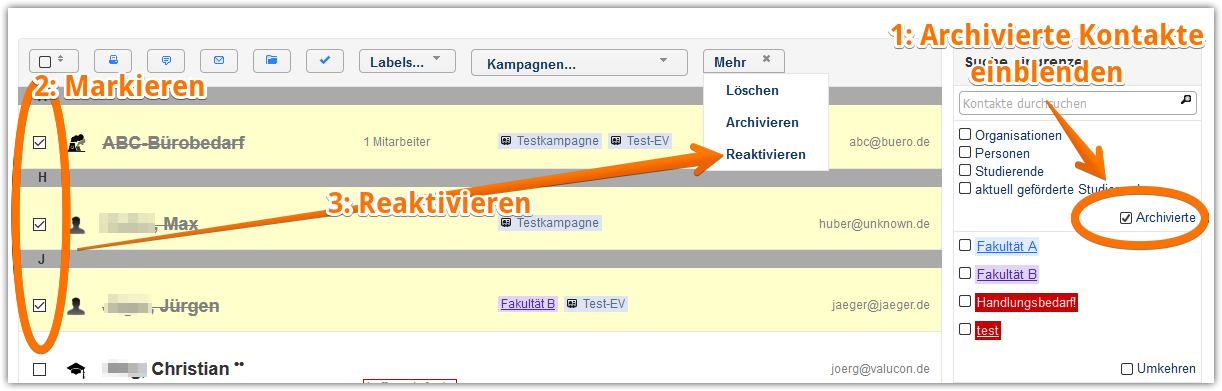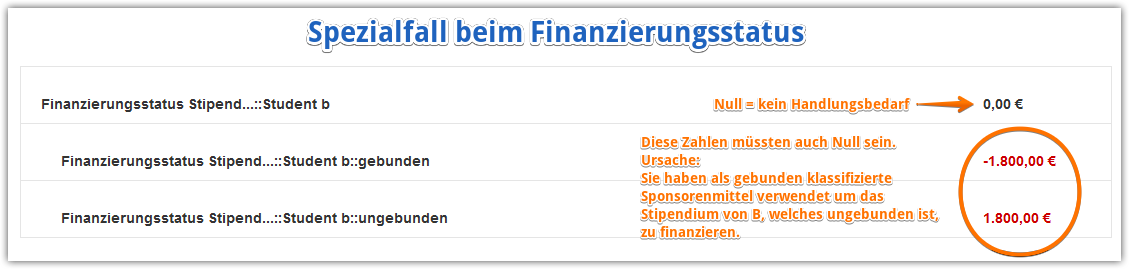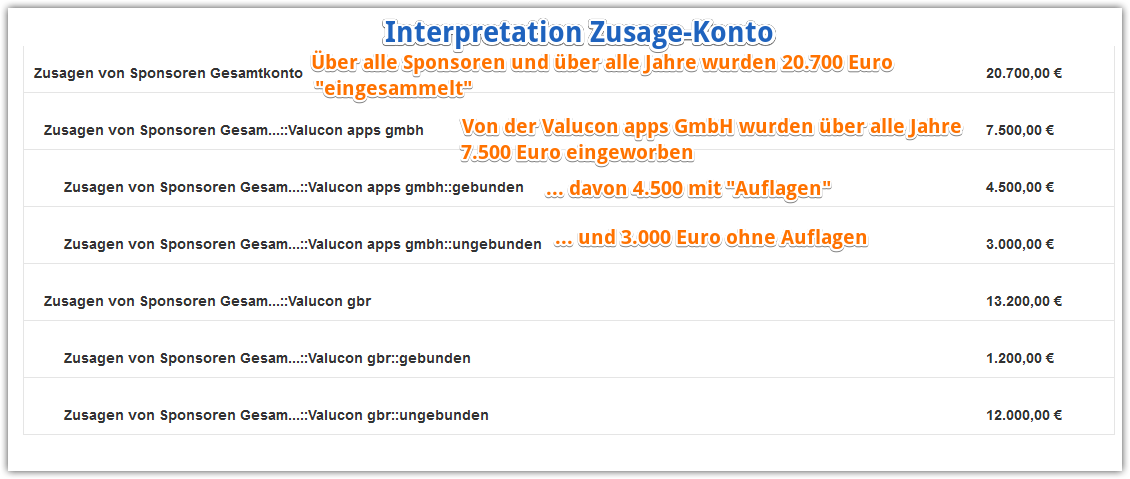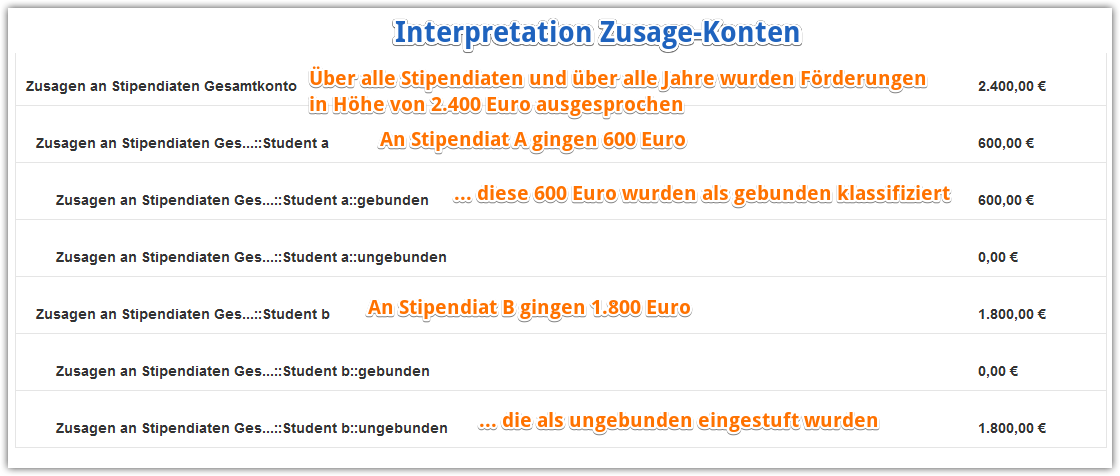2. Startseite = Dashboard
Das Dashboard, Ihre Startseite:
-
Überblick über die letzten Aktivitäten, die stattgefunden haben.
-
Überblick über Ihre offenen Aufgaben.
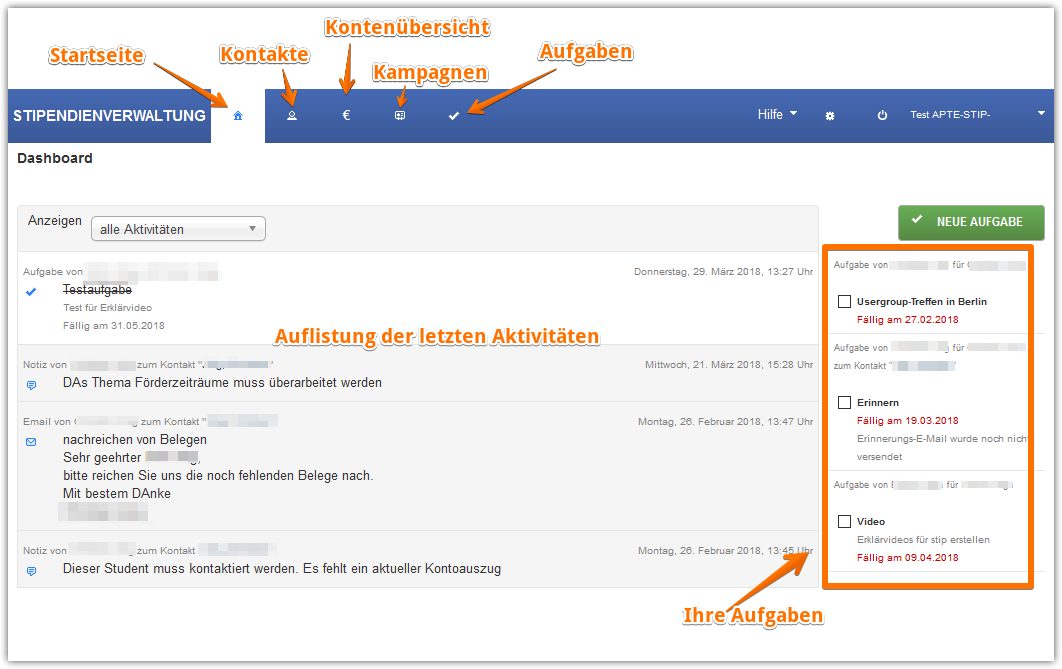
Von hier gelangen Sie zu den einzelnen Menüpunkten:
-
Ist das „Herzstück“ der Software.
-
Kontakte erstellen und verwalten.
-
Import vom Bewerbungsserver.
-
Förderverträge verwalten.
-
Stipendienverträge verwalten.
-
Finanzierungen verwalten.
-
Überblick über finanzielle Kennzahlen.
-
Achtung: Ihr Stipendienprogramm-Admin kann die Kontenübersicht für Sie ein- und ausblenden.
-
Evtl. sehen Sie diesen Menüpunkt (das Euro-Zeichen) nicht.
-
Verwalten von Kampagnen.
-
Über Kampagnen können Sie Kontakte zu Gruppen zusammenfassen und diesen Gruppen dann Mails schicken, etc.
-
Übersicht über offene und geschlossene Aufgaben.
-
Anlegen von neuen Aufgaben.
3. Kontakte
3.1. Kontakte-Übersichtsseite
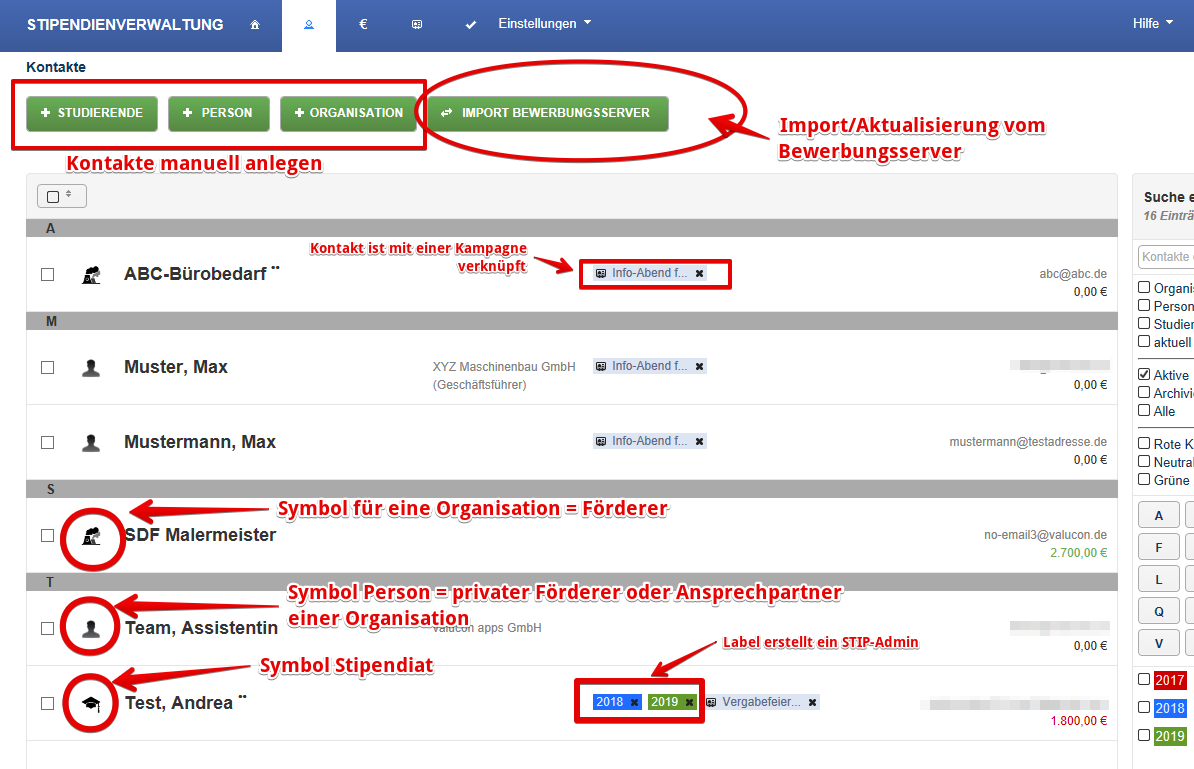
Es gibt 3 Arten von Kontakten:
-
Stipendiaten = sind am Symbol des Doktorhutes ersichtlich.
-
Organisation = sind am Fabriksymbol vor dem Namen ersichtlich.
-
Person = es handelt sich um private Förderer oder Mitarbeiter einer Organisation.
Sie können die Kontaktübersicht nach verschiedenen Kriterien filtern (Mehrfachauswahl möglich):
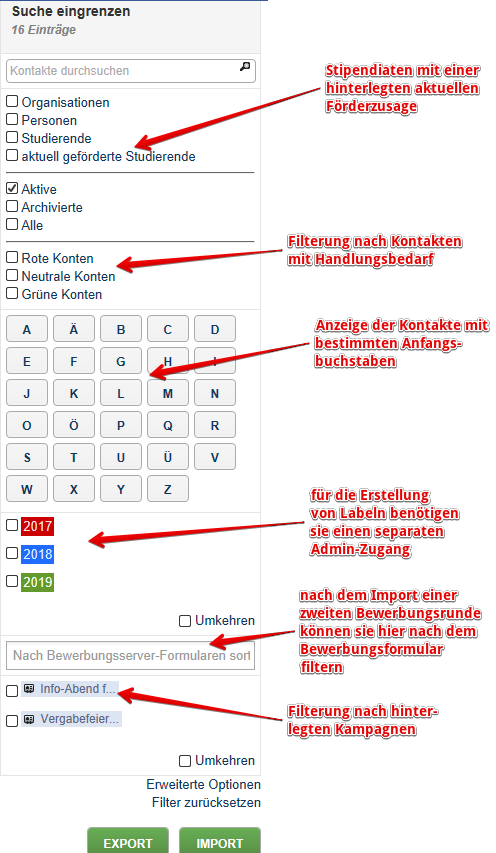
Öffnen Sie einen Kontakt in der Detailansicht:
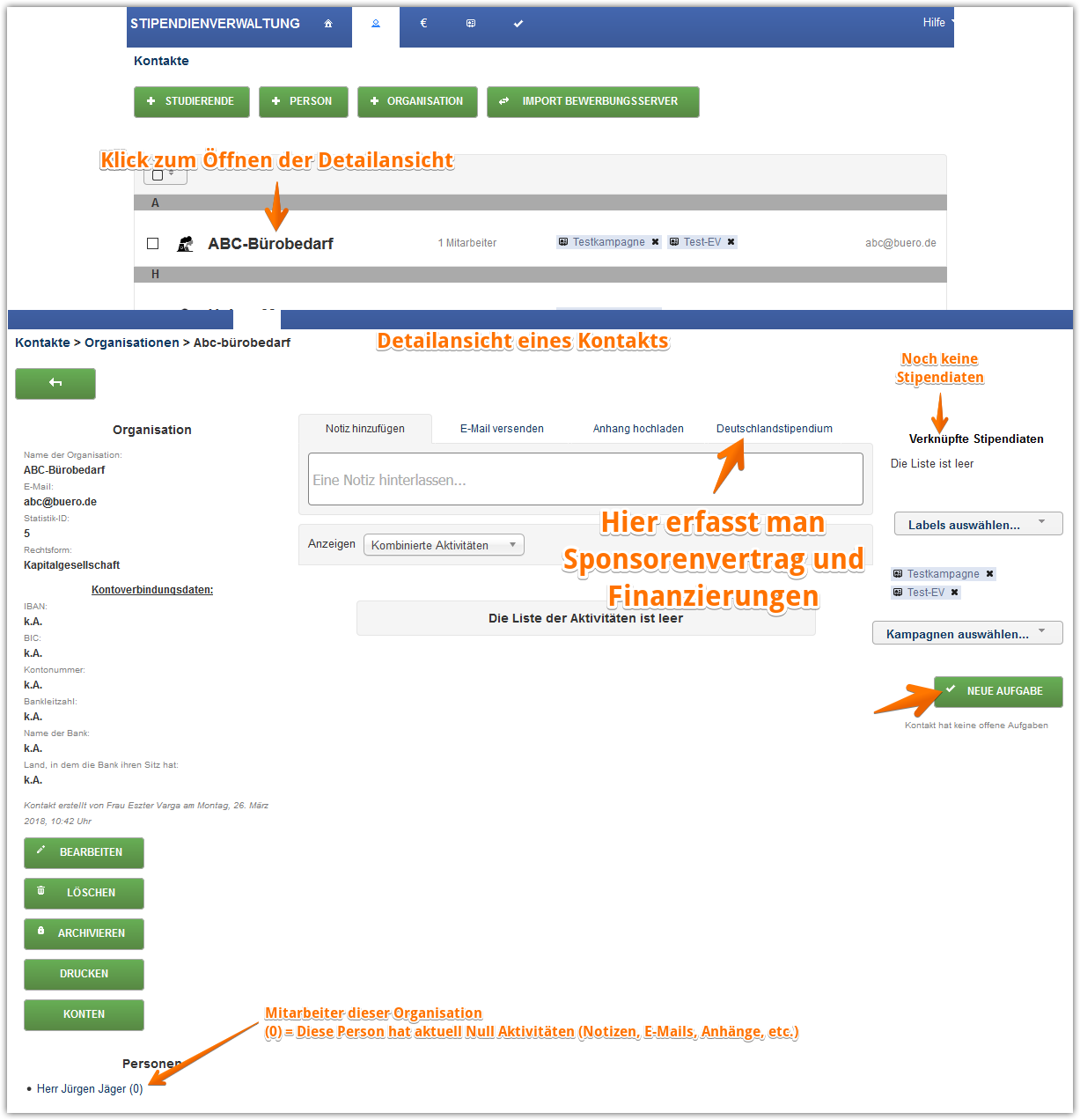
In der Detailansicht können Sie…
-
Notizen eintragen,
-
E-Mails verschicken,
-
Anhänge hochladen,
-
Deutschlandstipendium-relevante Eingaben machen und
-
die Stammdaten bearbeiten.
| Löscht oder archiviert man einen Kontakt, werden sowohl der Kontakt als auch die mit dem Kontakt verknüpften Objekte (Notizen, Anhänge, Aufgaben, Konten) gelöscht/archiviert. |
3.2. Kontakte anlegen
2 Möglichkeiten um Kontakte neu anzulegen:
-
Kontakte manuell anlegen (Personen und Organisationen müssen Sie manuell anlegen).
-
Stipendiaten aus dem DSTIP-BMBF Bewerbungsserver importieren.
3.2.1. Importvorgang aus den DSTIP-BMBF Bewerbungsserver durchführen
Ausnahme: gibt es im DSTIP-BMBF Bewerbungsservern keine Daten zu einem Stipendiaten, dann ist dieser manuell anzulegen.
|
Voraussetzung für den Import: Der Mitarbeiter, der den Import aus dem DSTIP-BMBF Stipendienserver heraus anstößt, muss auch einen Zugang zum DSTIP-BMBF Bewerbungsserver mit der gleichen E-Mail-Adresse besitzen. |
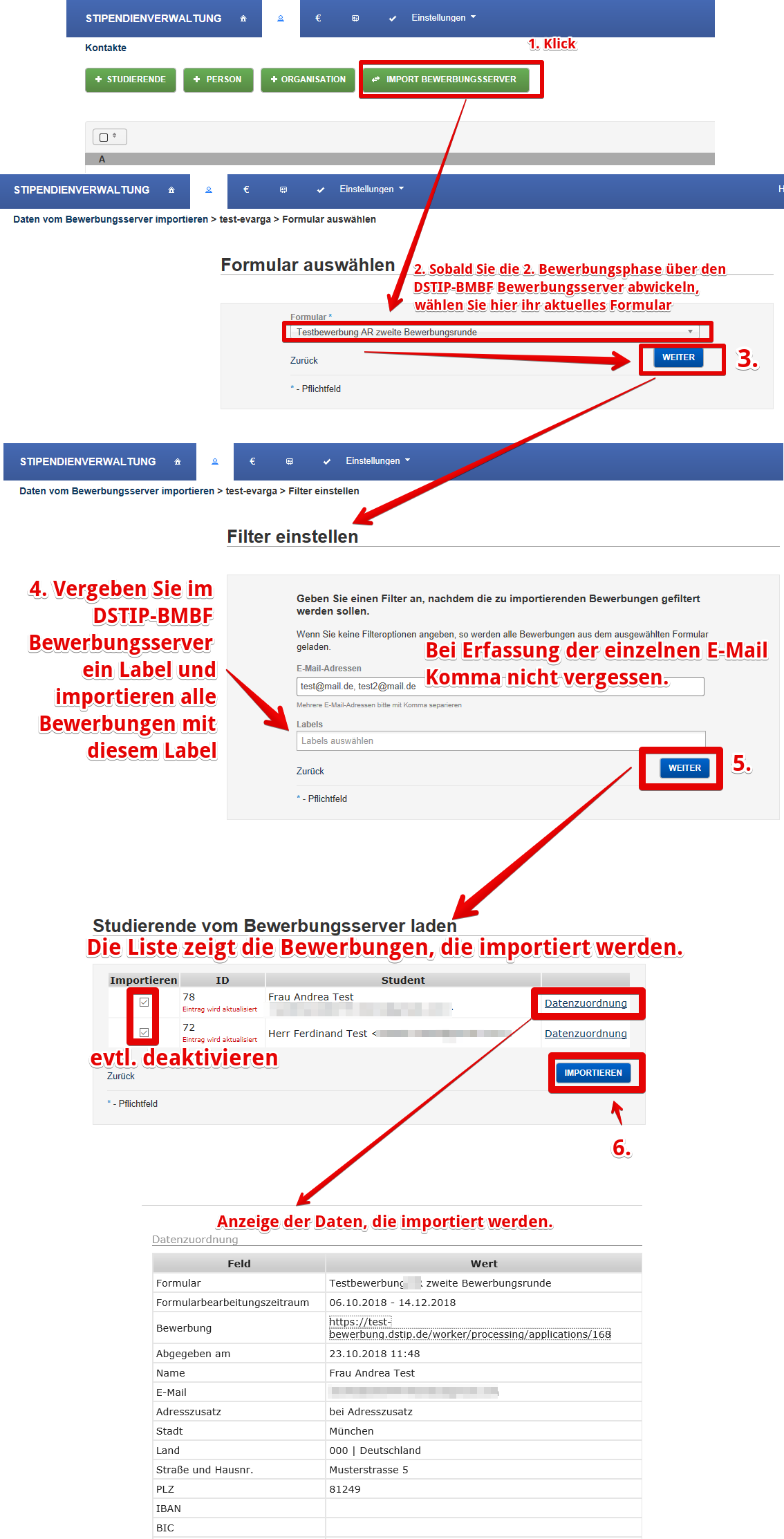
Nach dem Import sind alle Stipendiaten im DSTIP-BMBF Bewerbungsserver mit einem System-Label "*Stipendiat" gekennzeichnet. So lange die Bewerber dieses Label tragen, können sie im DSTIP-BMBF Bewerbungsserver nicht gelöscht werden.
Besonderheit: Rücknahme der Förderung
-
Sollte ein Stipendiat nach dem Import aus dem DSTIP-BMBF Stipendienserver doch keine Förderung erhalten, so ist auch das Kennzeichen im Bewerbungsserver zu löschen. Hierzu gehen Sie bitte wie folgt vor:
-
In der Kontakte-Übersicht klicken Sie auf den Namen eines Stipendiaten.
-
Öffnen Sie die Kachel mit den importierten statistikrelevanten Daten
-
Wählen Sie "Daten löschen"
-
Dadurch wird das System-Label "*Stipendiat" im DSTIP-BMBF Bewerbungsserver gelöscht.
-
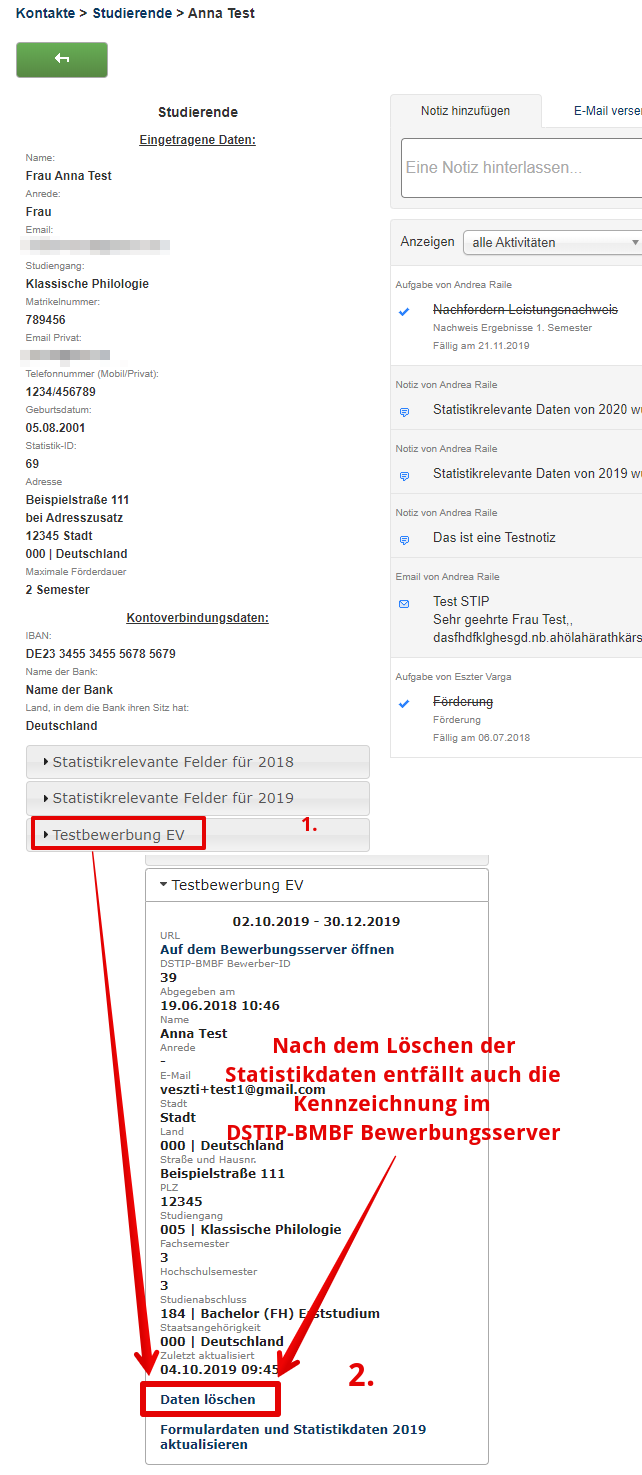
3.2.2. Besonderheit beim Import aus dem DSTIP-BMBF Bewerbungsserver und bereits vorhandenen Stipendienakten aus mpuls_S
Bei der ersten Registrierung eines Bewerbers wird im Hintergrund eine Kennung vergeben. Diese wird beim erstmaligen Import mit an den DSTIP-BMBF Stipendienserver übergeben. Dadurch wird sichergestellt, dass die Daten der zukünftigen Importe in die bestehende Stipendiatenakte fließen.
Bei Bestandsakten aus mpuls_S fehlt diese Verknüpfung noch. Hier ist beim Import darauf zu achten, dass keine Dubletten erzeugt werden. Denn beim erstmaligen Import gleicht das System die E-Mail-Adresse der Stipendiatenakte mit der E-Mail-Adresse der Bewerberakte ab.
Dies bedeutet für Sie, dass Sie vor dem Import der Stipendiaten aus dem DSTIP-BMBF Bewerbungsserver die hinterlegten E-Mail-Adressen der Wiederbewerber mit den E-Mail-Adressen der Stipendiaten im DSTIP-BMBF Stipendienserver abgleichen müssen. Sollten diese E-Mail-Adressen voneinander abweichen, wird beim Import ein neuer Kontakt erstellt – Sie produzieren also eine neue Akte zu einem bereits vorhandenen Kontakt.
Falls doch beim Import der Stipendiaten Doppeleinträge entstehen sollten, können Sie diese wie folgt bereinigen:
-
E-Mail-Adresse aus dem neu erstellten Kontakt kopieren.
-
Neueintrag löschen (da weder ein Kontakt ohne E-Mail gespeichert werden kann, noch eine E-Mail-Adresse zweimal vorhanden sein darf).
-
Im bestehenden Kontakt die E-Mail-Adresse überschreiben.
-
Dann einen erneuten Datenimport durchführen – so werden auch die statistikrelevanten Felder erstellt und die Verknüpfung im Hintergrund korrekt hinterlegt.
3.3. Kontakte bearbeiten
3.3.1. Importierte mpuls_S-Daten ohne E-Mail-Adresse
-
In den mpuls_S-Daten konnte es vorkommen, dass die Kontaktperson eines Unternehmens ohne E-Mail-Adresse gespeichert war.
-
Im DSTIP-BMBF Stipendienserver muss jedoch jeder Kontakt zwingend eine E-Mail-Adresse besitzen.
-
Besaß ein mpuls-S-Kontakt keine E-Mail-Adresse, wurde beim Import automatisch eine "künstliche" E-Mail-Adresse erzeugt (z. B. no-email3@valucon.de)
-
Diese künstlichen E-Mail-Adressen müssen von Ihnen manuell durch richtige E-Mail-Adressen ersetzt werden.
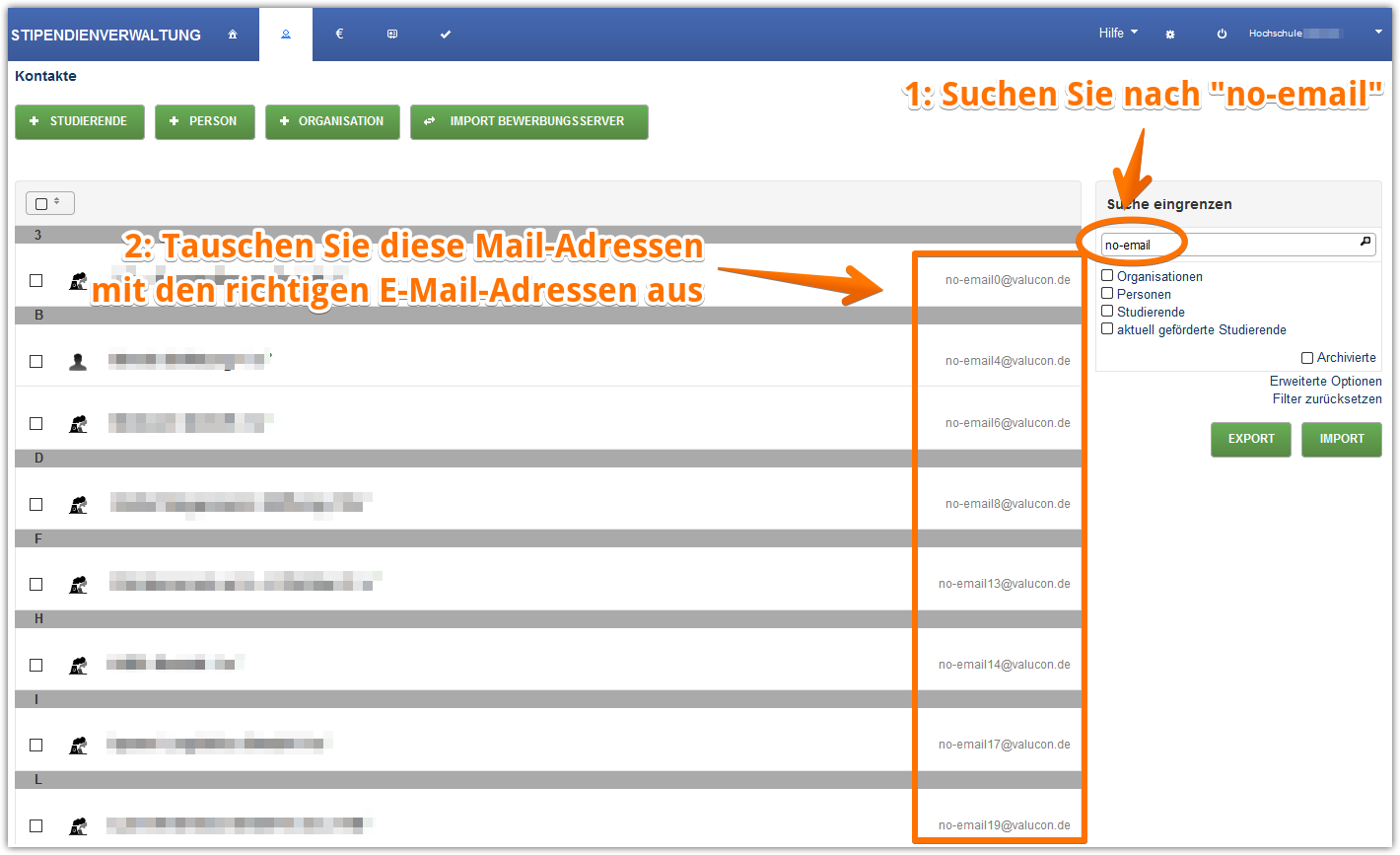
3.3.2. Importierte mpuls_S-Daten erscheinen doppelt
-
In mpuls_S wurde für jede Bewerbung eine neue Akte erstellt.
-
Im Zuge des Import haben wir diese Akten versucht zusammenzuführen.
-
Hat ein Student verschiedene E-Mail-Adressen bei seinen Bewerbungen genutzt, so wurden im Rahmen des Import mehreren Stipendiatenakten im DSTIP-BMBF Stipendienserver erstellt.
-
Hier müssen Sie entscheiden:
-
Wollen sie die Altdaten behalten, so sind diese Akten händisch zusammenzuführen (Notizen können kopiert und in der Akte hinterlegt werden, die bestehen bleiben soll)
-
Sind die Altdaten für Sie nicht mehr relevant, können Sie diese löschen.
-
3.3.3. Kontakt mit falscher Kontaktart erstellt
-
Waren Förderer-Kontakte in mpuls_S ohne Rechtsform erfasst, wurden diese beim Import in den DSTIP-BMBF Stipendienserver als "Person" angelegt. Dadurch kann es vorkommen, dass Firmen in Ihrer Kontaktübersicht als "Personen" angezeigt werden.
-
Eine Änderung auf die richtige Kontaktart "Organisation" ist nicht möglich.
-
Hier müssen Sie entscheiden, ob:
-
Sie den bestehenden Kontakt löschen und neu als "Organisation" anlegen, oder
-
mit der falschen "Kontaktart" leben und lediglich die statistikrelevante Rechtsform korrekt hinterlegen.
-
-
Der Nachteil,wenn der Kontakt als "Person" hinterlegt bleibt, ist, dass Sie keinen Ansprechpartner zum Mittelgeber erfassen können.
3.4. Kontakte archivieren
-
Alle Daten werden ausgeblendet, können aber wieder reaktiviert werden.
-
Archivierte Kontakte können nicht bearbeitet oder gelöscht werden.
-
Möchte man archivierte Kontakte bearbeiten oder löschen, müssen diese Kontakte erst reaktiviert werden.
|
Achtung: Die hinterlegten Förderzusagen eines archivierten Kontaktes fließen weiterhin in die Summen der Kontenübersicht ein. Falls Sie dies nicht wünschen, sind die Zusagen vor Archivierung zu löschen. |
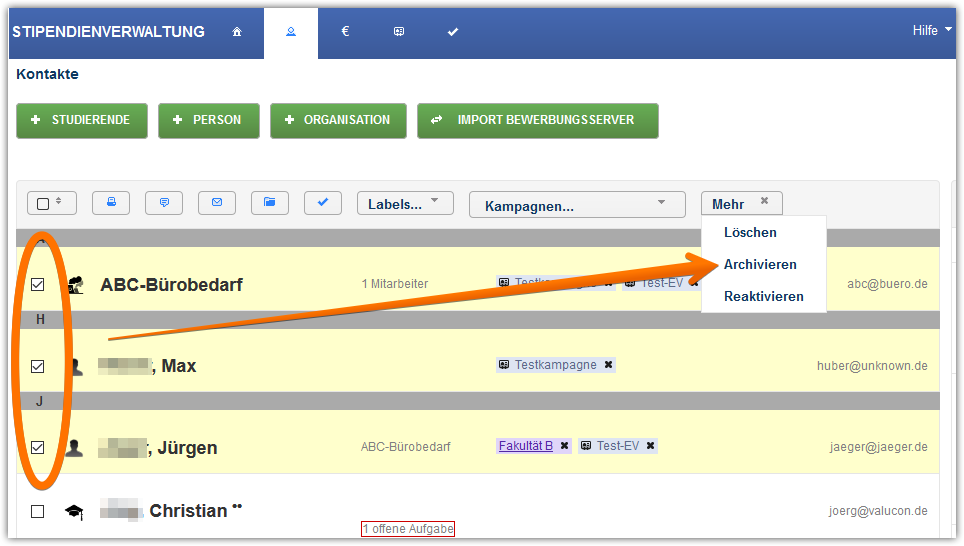
3.6. Kontakte löschen
-
Alle Daten werden unwiederbringlich gelöscht.
-
Die Löschaktion kann nicht rückgängig gemacht werden.
3.7. Kontakte exportieren
Sie können sich jederzeit eine Exportdatei ihrer Kontakte erstellen.
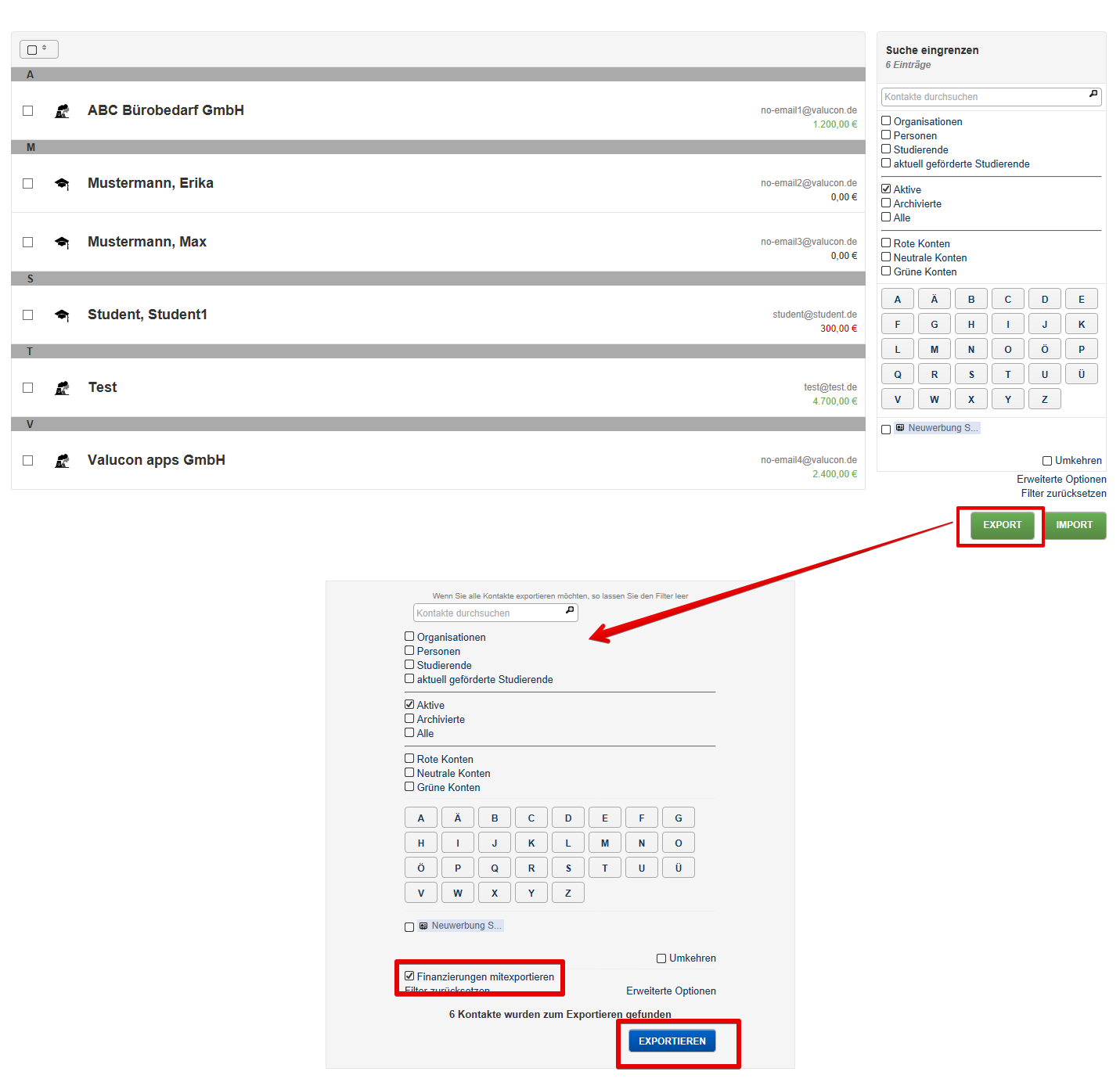
Dies kann im Rahmen der Statistikerstellung hilfreich sein, da Sie die erfassten Finanzierungen exportieren können.
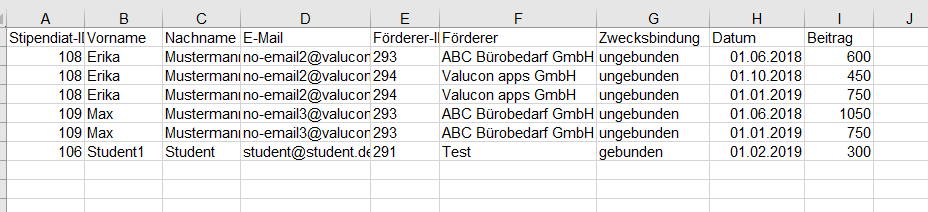
Darüber hinaus wird in der Exportdatei die Statistik-ID mit aufgeführt, nach der aktuell in der Kontaktübersicht noch nicht gesucht werden kann.
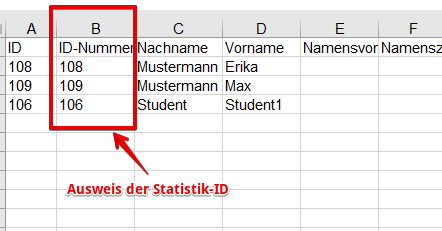
4. Das Deutschlandstipendium verwalten
Das Deutschlandstipendium wird im System in 3 Teilschritten hinterlegt:
-
Erfassung der Fördervereinbarung beim Mittelgeber
-
welche Gelder stellt ihnen der Förderer für welchen Zeitraum zur Verfügung?
-
sind diese Gelder an Auflagen gekoppelt?
-
-
Erfassung der Förderzusage beim Stipendiaten
-
in welcher Förderperiode erhält der Stipendiat Gelder?
-
sind diese Gelder gebunden oder nicht?
-
-
Erfassung der Finanzierung
-
die Verknüpfung von Mittelgeber und Stipendiat ist die Basis für die korrekte Statistikmeldung.
-
kann beim Mittelgeber oder beim Stipendiaten hinterlegt werden.
-
4.1. Fördervereinbarung beim Mittelgeber hinterlegen
-
In der Kontakt-Übersicht: Klick auf die Person oder Organisation, mit der Ihre Hochschule eine Fördervereinbarung abgeschlossen hat.
-
Karteireiter "Deutschlandstipendium" öffnen.
-
Neue Fördervereinbarung erstellen.
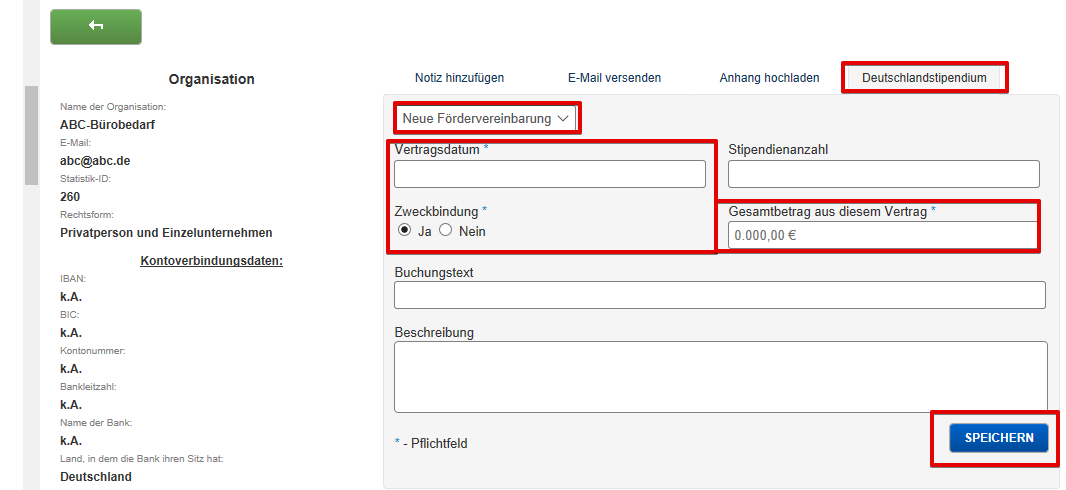
4.2. Förderzusage beim Stipendiaten hinterlegen
-
In der Kontakt-Übersicht: Klick auf den Stipendiaten, den Ihre Hochschule fördern möchte.
-
Karteireiter "Deutschlandstipendium" öffnen.
-
Neue Förderzusage erfassen.
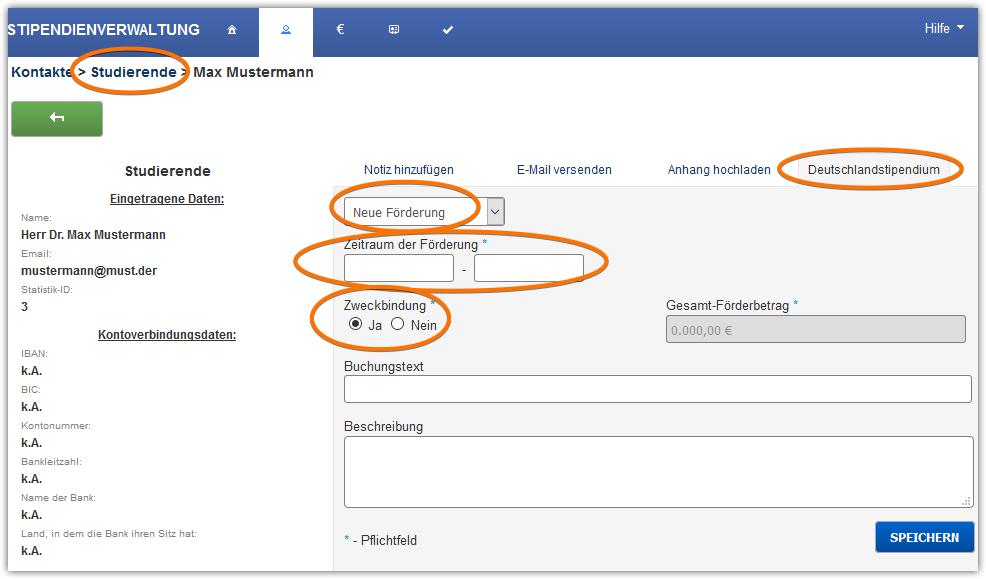
4.3. Finanzierung erfassen
Die Finanzierung stellt eine Verknüpfung von Sponsor und Stipendiat dar.
Vorteile der Erfassung der Finanzierung:
-
Erstellung der Statistik für das Bundesamt für Statistik kann auf Knopfdruck automatisch erfolgen.
-
Software zeigt an, ob es Stipendiaten gibt, die unterfinanziert oder überfinanziert sind.
-
Software zeigt an, ob noch freie Sponsorenmittel vorhanden sind, mit denen man zusätzliche Stipendiaten fördern könnte.
-
Software zeigt an, wenn man mehr Förderverträge mit Stipendiaten vereinbart hat, als man durch Sponsorengelder finanzieren kann.
Finanzierung: Startpunkt ist entweder der Stipendiat oder der Sponsor
-
Variante 1: Stipendiat öffnen und dort die dazugehörigen Sponsoren eintragen.
-
Variante 2: Sponsor aufrufen und dort die dazugehörigen Stipendiaten eintragen.
4.3.1. Hinterlegung der Finanzierung beim Stipendiaten
Bei Variante 1 beginnen Sie beim Stipendiaten und tragen dort die Sponsoren ein, von denen die finanziellen Mittel stammen.
|
Wichtig:
Sollte die Förderung kalenderjahresübergreifend laufen, müssen Sie den Förderbetrag splitten. Nur so wird die Statistikmeldung korrekt berechnet. |
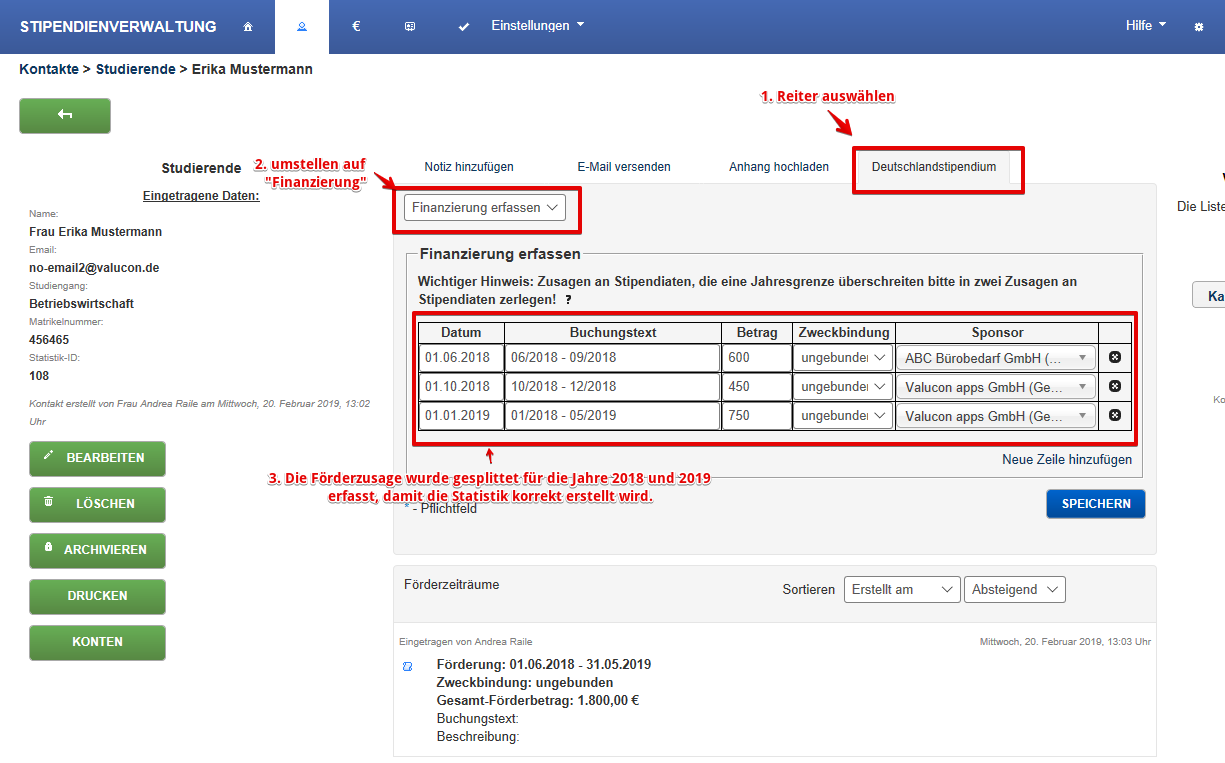
4.3.2. Hinterlegung der Finanzierung beim Mittelgeber
In Variante 2 beginnen Sie beim Sponsor und tragen dort die geförderten Stipendiaten ein.
|
Wichtig:
Beachten Sie bitte auch hier: Kalenderjahresübergreifende Förderungen bitte splitten. |
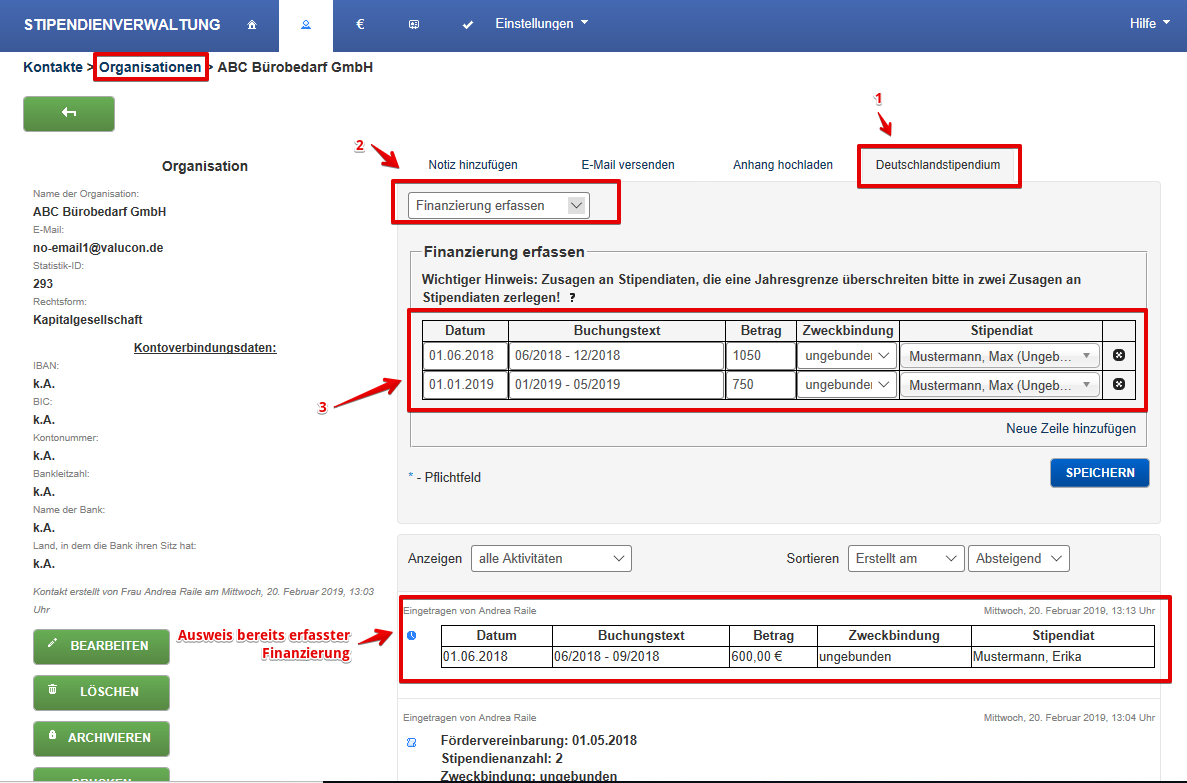
4.3.3. Erfassung der Finanzierung bei mehreren Hochschulstandorten
Um die korrekte Statistikmeldung mit mehreren Hochschulstandorten zu gewährleisten, ist die Finanzierung standortgenau zu hinterlegen. Sobald Sie unter Einstellungen die Statistikschlüssel Ihrer Standorte erfasst haben, können Sie diese in der Finanzierung hinterlegen.
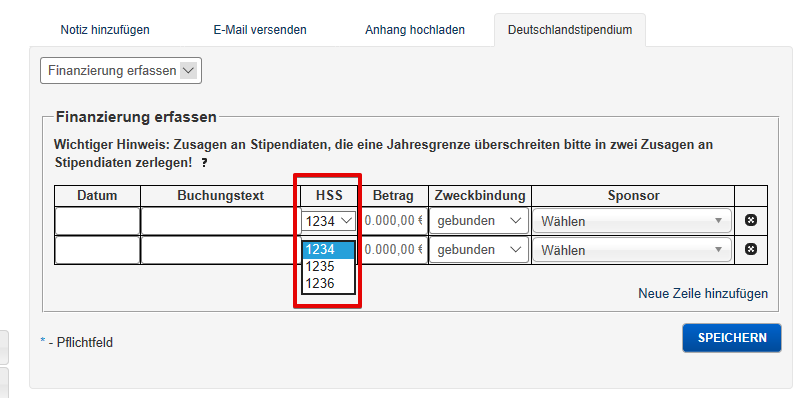
4.4. Korrektur eines gewährten Stipendiums
Gelegentlich kann es zu einer vorzeitigen Rückgabe eines gewährten Deutschlandstipendiums aufgrund von Urlaub, Fachrichtungswechsel oder Exmatrikulation kommen. Hier müssen Sie die gewährten Mittel entsprechend kürzen:
-
die Förderzusage beim Stipendiaten
-
die Finanzierung beim Stipendiaten bzw. beim Mittelgeber
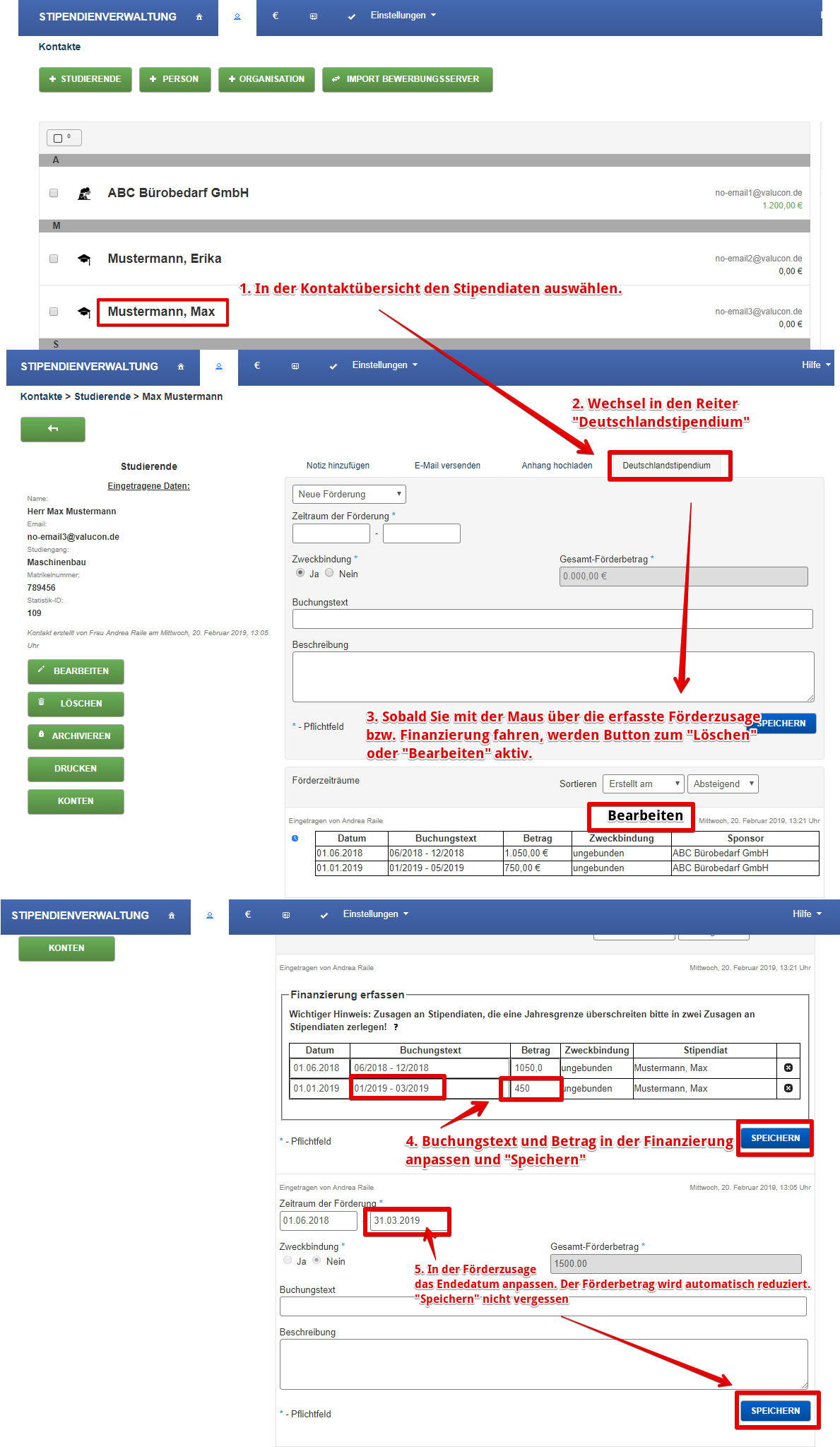
4.5. Altdaten aus mpuls_S bereinigen
Beim Import Ihrer Altdaten aus mpuls_S sind Fördervereinbarungen und -zusagen aus bereits erledigten Förderperioden in den DSTIP-BMBF Stipendienserver gespielt worden.
Diese sind durch Sie zu bereinigen. Erst danach erhalten Sie einen korrekten Ausweis der Konten.
Entweder erfassen Sie die Finanzierungen zu den Fördervereinbarungen und -zusagen der vergangenen Perioden nach, oder aber Sie löschen die aus mpuls_S importierten Daten.
Falls Sie sich die Informationen aus den vergangenen Förderperioden erhalten wollen, können Sie sich z.B. in einer Notiz zum Förderer stichpunktartig hinterlegen, über welche Beträge die Fördervereinbarungen der letzten Jahre gelautet haben.
5. Kontenübersicht
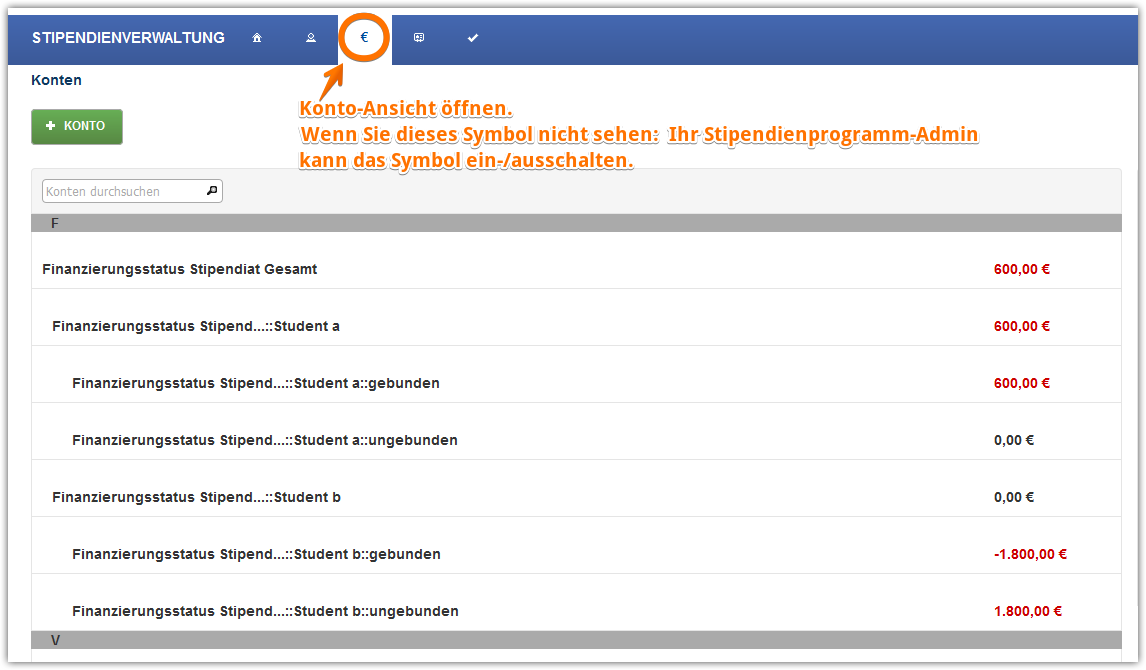
Die Kontenübersicht gibt unter anderem Auskunft über folgende Fragen:
-
Gibt es noch freie Sponsorengelder um weitere Stipendiaten zu fördern?
-
Sind alle Stipendiaten vollständig ausfinanziert?
Die Konten-Salden sind entweder schwarz, rot oder grün.
-
Rote Farbe = Es besteht Handlungsbedarf.
-
Grün = Es gibt noch freie Mittel mit denen zusätzliche Stipendiaten gefördert werden können.
-
Schwarz = kein Handlungsbedarf.
5.1. Es gibt vier Kontoarten:
-
Finanzierungsstatus:
-
Rot: Es gibt noch Stipendiaten, deren Stipendien noch nicht ausfinanziert sind.
-
Lösung 1: Sponsorengelder aufwenden, um die Finanzierungslücke zu schließen.
-
Lösung 2: Stipendien kürzen.
-
-
Schwarz: alles in Ordnung.
-
-
Verfügbare Sponsorenmittel
-
Grün: Es gibt noch freie Sponsorenmittel.
-
Rot: Es wurden mehr Sponsorenmittel zur Finanzierung von Stipendiaten verwendet als der Sponsor bereitgestellt hat.
-
Lösung: Identifizieren Sie den Stipendiaten, an den die Mittel dieses Sponsors fließen.
-
Kürzen Sie den Mittelfluss so, dass der Sponsor auf "schwarz" geht.
-
Dadurch fällt der Stipendiat in eine Unterfinanzierung.
-
Diese Unterfinanzierung lösen Sie, in dem Sie einen anderen Sponsor mit "grünen" Mitteln identifizieren.
-
Verknüpfen Sie diesen neuen Sponsor mit dem Stipendiaten.
-
-
Schwarz: alles in Ordnung.
-
-
Zusagen an Stipendiaten
-
Es gibt nur "schwarze" Konten.
-
-
Zusagen von Sponsoren
-
Es gibt hier nur "schwarze" Konten.
-
6. Kampagnen
Mit Hilfe einer Kampagne können Sie kleine Veranstaltungen im Rahmen des Deutschlandstipendium organisieren, Förderer informieren etc.
Hierfür legen Sie zuerst eine Kampagne an:
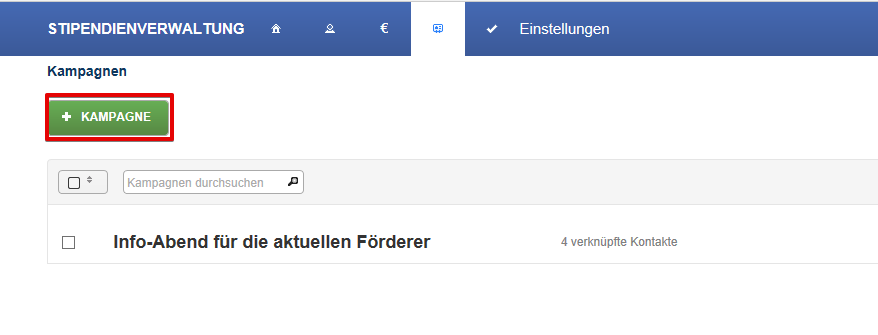
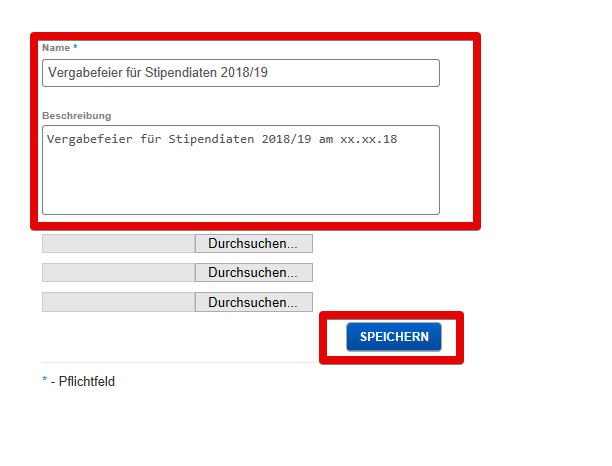
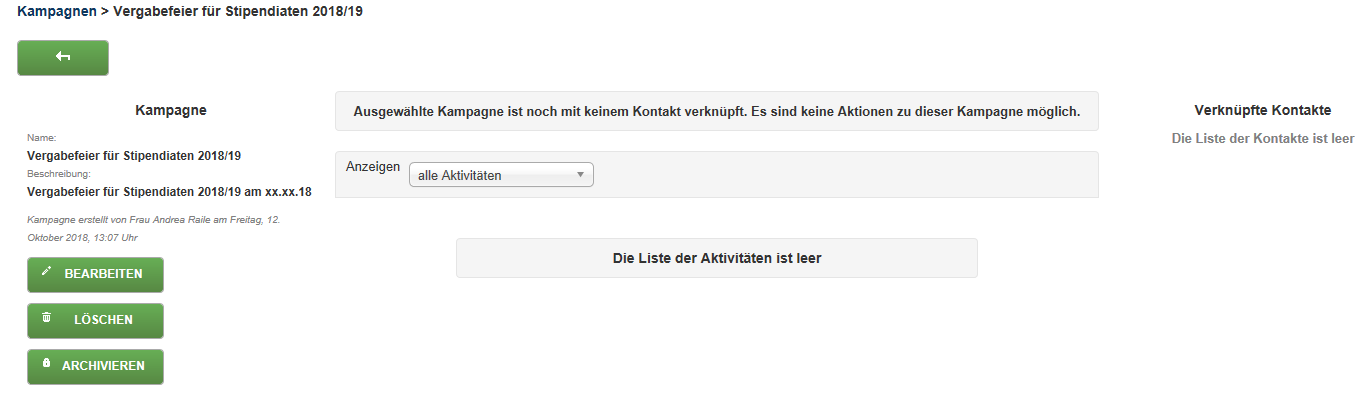
Anschließend verknüpfen Sie die Kontakte mit der Kampagne
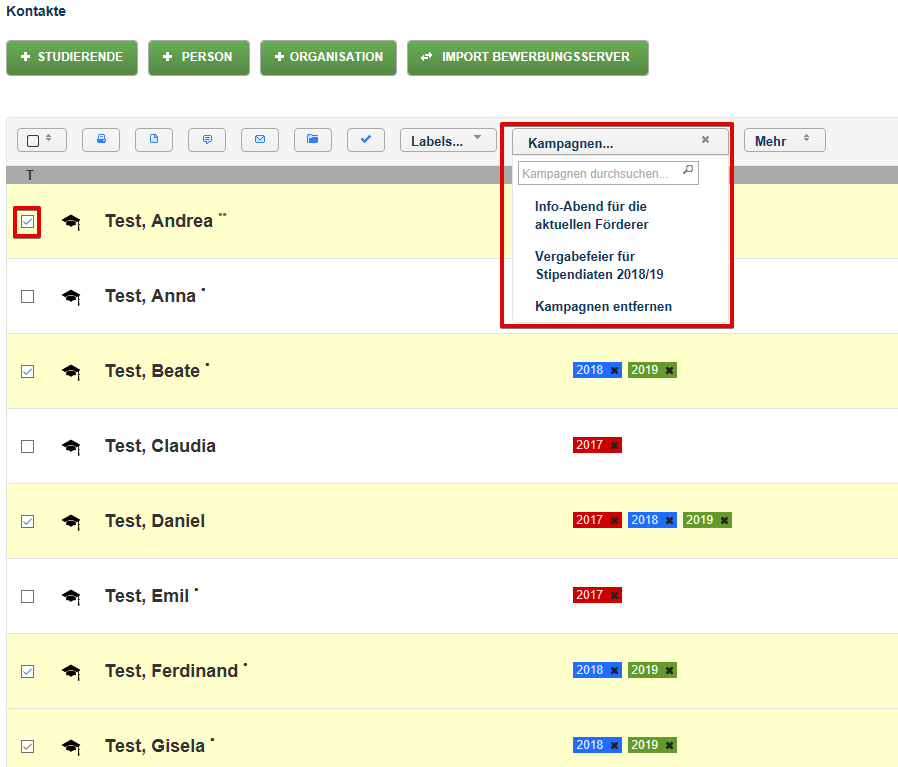
Nun können Sie im Rahmen der Kampagne Mails erstellen und versenden.
| Bitte beachten Sie, dass diese Mail immer als individualisierte Mail an alle verknüpften Kontakte verschickt wird. |
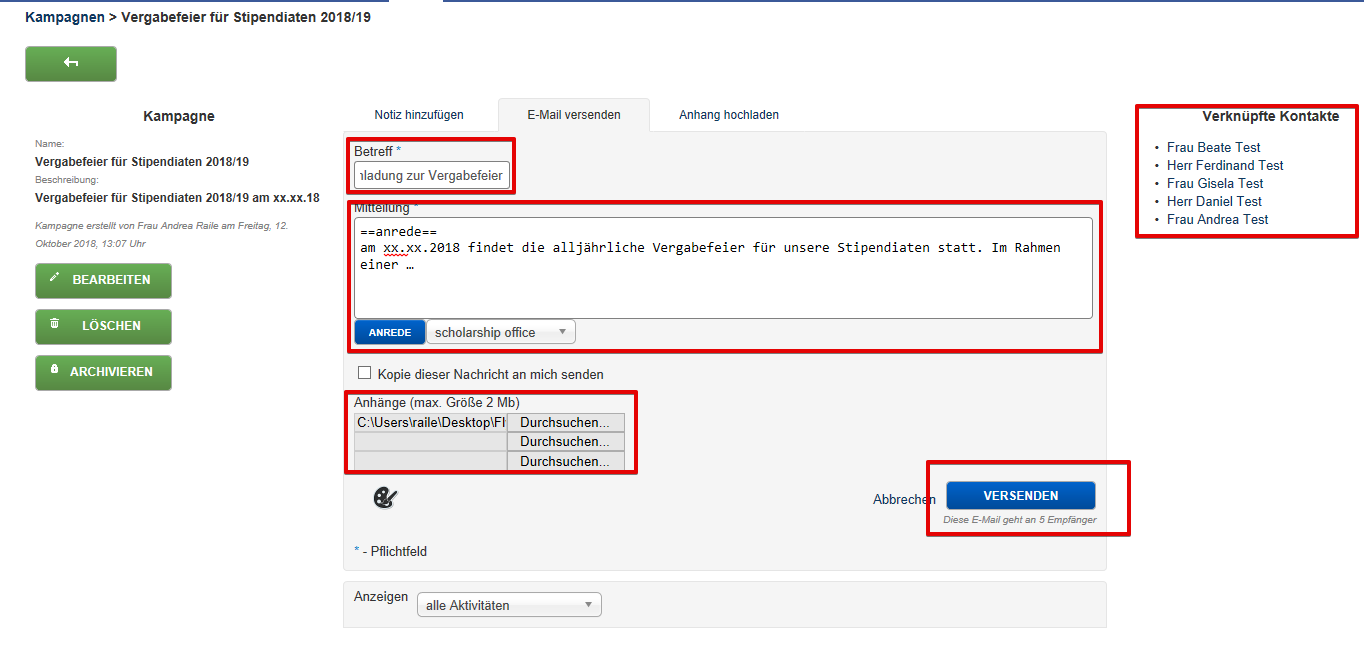
7. E-Mails versenden
Ein Kontakt kann mehrere E-Mail-Adresse besitzen. Wenn Sie die E-Mail-Funktion verwenden, stellt sich die Frage, an welche E-Mail-Adresse eine Mail versendet wird. Folgende Tabelle gibt Auskunft:
| Kontaktart | Besonderheit | Mail wird versendet an |
|---|---|---|
Student |
Ein Student kann bis zu drei E-Mail-Adressen besitzen:
|
Standardadresse |
Person |
Eine Person kann bis zu drei E-Mail-Adressen besitzen:
|
Standardadresse |
Organisation |
Eine Organisation kann bis zu zwei E-Mail-Adressen besitzen:
|
Standardadresse |
7.1. Absenderadresse einer E-Mail
E-Mails, die Sie über die Software senden, haben als Absenderadresse stipendiatenverwaltung@dstip.de
Antwortet ein Empfänger auf diese Nachricht, geht die Antwort zurück an stipendiatenverwaltung@dstip.de
| Dieses Postfach gehört der valucon apps GmbH. Wir prüfen dieses Postfach nicht! D.h. Antworten an diese Adresse gehen verloren. |
Zur Verbesserung der Situation wird in jeder E-Mail, die aus der Software verschickt wird, folgender Text automatisch hinzugefügt:
"Um die E-Mail zu beantworten, verwenden Sie bitte die E-Mail-Adresse: <E-Mail-Adresse des Mitarbeiters>"
7.2. Aufbau einer E-Mail, die vom DSTIP-BMBF Stipendienserver versendet wird
| E-Mail-Feld | Inhalt dieses Feldes |
|---|---|
Von |
|
Betreff |
[Name des Stipendienprogramms] Betreff wie vom Mitarbeiter angegeben |
Mailtext |
"Um die E-Mail zu beantworten, verwenden Sie bitte die E-Mail-Adresse: <Email-Adresse des Mitarbeiters>" |
7.3. Persönliche Anrede bei Massen-E-Mails
-
Sie können die E-Mail-Funktion verwenden, um einer Gruppe von Kontakten eine E-Mail zu schicken ("Massen-Mailfunktion").
-
Markieren Sie die entsprechenden Kontakte in der Kontakt-Übersicht und wählen dann das E-Mail-Symbol aus.
-
Damit jeder E-Mail-Empfänger mit einer persönlichen Anrede begrüßt wird, steht die Variable "Anrede" zur Verfügung. Die Software ersetzt beim Versand der E-Mail die Variable automatisch durch die persönliche Anrede.
|
Hinweise:
|
8. Aufgaben
Es gibt zwei Arten von Aufgaben:
-
Aufgaben, die mit einem Kontakt (Student, Person, Organisation) verknüpft sind. Diese Aufgaben erscheinen in der Überblick-Liste (Häkchen-Symbol in der blauen Menüleiste) aller Aufgaben, auf dem Dashboard und in der Detailansicht zu einem Kontakt.
-
Aufgaben, die ohne Bezug zu einem Kontakt stehen. Diese erscheinen ausschließlich in der Überblick-Liste (Häkchen-Symbol in der blauen Menüleiste) und auf dem Dashboard.
Eine Aufgabe hat zwei Rollen:
-
Ersteller: hat die Aufgabe erstellt
-
Verantwortlicher: ist für die Erledigung der Aufgabe zuständig.
8.1. Wer kann welche Aufgaben sehen und kann sie bearbeiten
Bei Aufgaben gilt das Prinzip, dass man als Mitarbeiter nur die Aufgaben sieht, für die man Ersteller oder Verantwortlicher ist.
Darüber hinaus sind die hinterlegten Kontoeinstellungen beim Mitarbeiter entscheidend für die Bearbeitungsmöglichkeiten der Aufgaben. Die Kontoeinstellungen kann nur der STIP-Admin vornehmen.
| Mitarbeiter hat… | Aufgabe selbst erstellt | Aufgabe nicht erstellt, aber verantwortlich dafür |
|---|---|---|
Mit Schreibrechten?: Nein |
Kann keine Aufgaben erstellen |
|
Mit Schreibrechten?: Ja |
|
|
Mit Schreibrechten?: Ja |
|
|
8.2. Erinnerung an eine Aufgabe per E-Mail
Besitzt eine Aufgabe ein Fälligkeitsdatum, lässt sich einstellen, ob am Tag der Fälligkeit an den Verantwortlichen eine Erinnerungsmail gesendet werden soll. Solche Erinnerungsmails werden ca. 01:00 Uhr nachts des Tages versendet, an dem die Aufgabe fällig ist.
9. Erstellung der Statistik zur Meldung an das Bundesamt für Statistik
9.1. Die Erstellung der Statistik
Die Statistik wird korrekt erstellt, wenn …
-
die statistikrelevanten, hochschulbezogenen Stammdaten (Hochschulnummer, Träger, etc.) eingetragen sind.
-
die Daten der Stipendiaten stimmen, d. h.:
-
die "statistikrelevanten Felder für das jeweilige Berichtsjahr" vorhanden sind
-
alle Felder mit den korrekten Werten ausgefüllt sind
-
-
die Daten der Sponsoren stimmen, d. h.:
-
die Verknüpfung zwischen Sponsor und Stipendiat hergestellt wurde (Stichtwort "Finanzierung")
-
bei jedem Sponsor die Rechtsform eingetragen ist
-
9.1.1. Erfassung der statistikrelevanten hochschulbezogenen Stammdaten
-
Klicken Sie auf "Einstellungen" in der blauen Menüleiste
-
Klicken Sie auf den grünen Button "Eintrag bearbeiten".
-
um die korrekte standortgenaue Statistik erstellen zu können, sind alle Statistikkennungen zu hinterlegen.
-
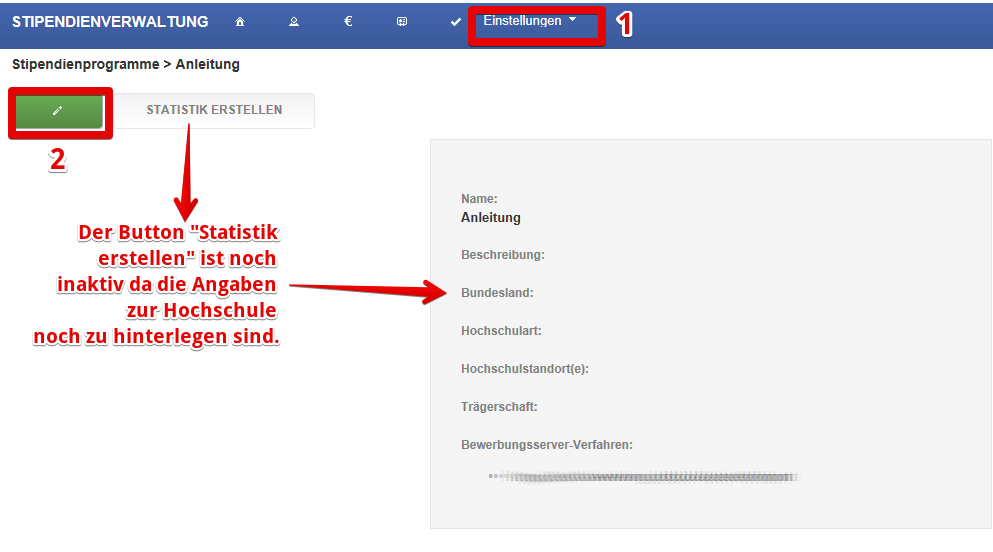
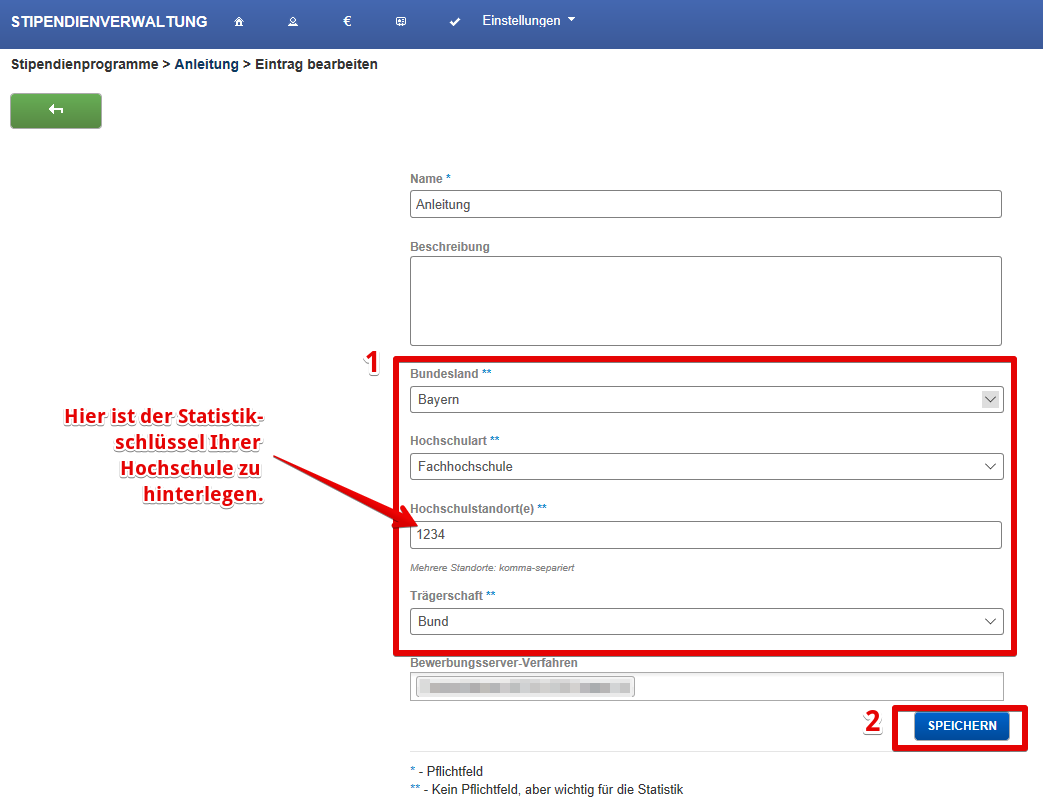
9.1.2. Anforderung der Statistik
-
Klicken Sie auf "Einstellungen" in der blauen Menüleiste
-
Wählen Sie den grünen Button "Statistik erstellen" und stellen Sie das entsprechende Kalenderjahr ein.
-
Speichern Sie die Datei ab.
|
Hinweis:
Wenn Sie die CSV-Datei mit Excel öffnen, schneidet das Programm die führenden Nullen ab. Dies führt zu einer fehlerhaften Meldung. Daher bitte die Datei nur speichern und beim zuständigen Landesamt hochladen. |
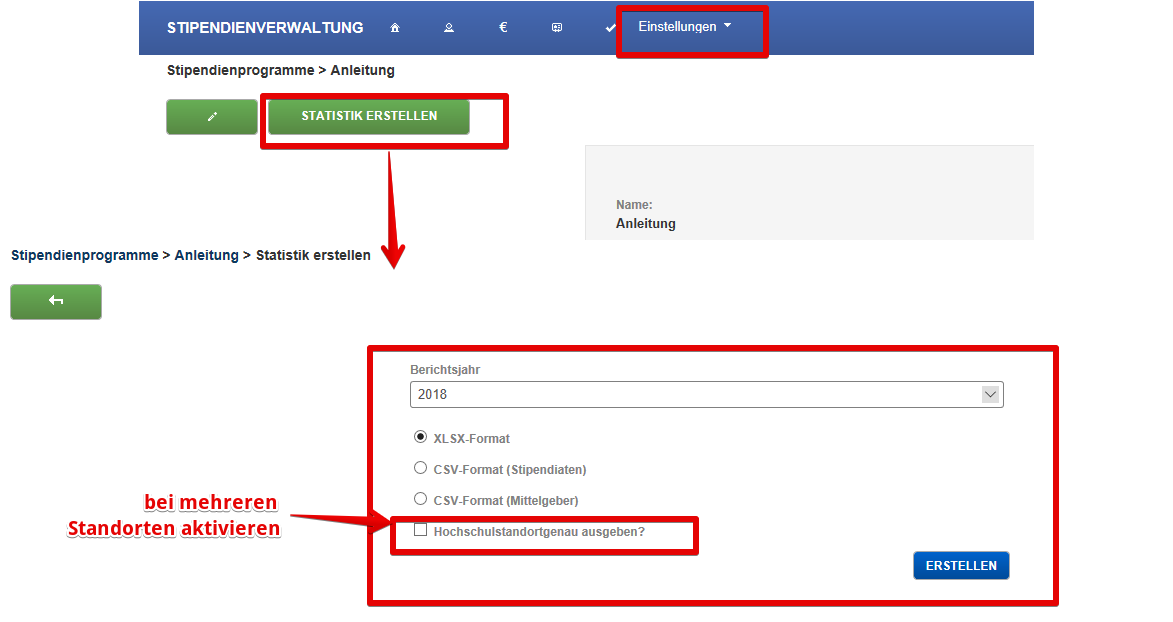
9.2. Vorbereiten der Statistik bei mehreren Hochschulstandorten
Sollte Ihre Hochschule über mehrere Standorte mit eigenen Hochschulkennungen verfügen, so ist die Meldung für das statistische Amt entsprechend aufzugliedern. Hierfür gehen Sie bitte wie folgt vor:
9.2.1. Hinterlegung der Statistikkennung in den Einstellungen
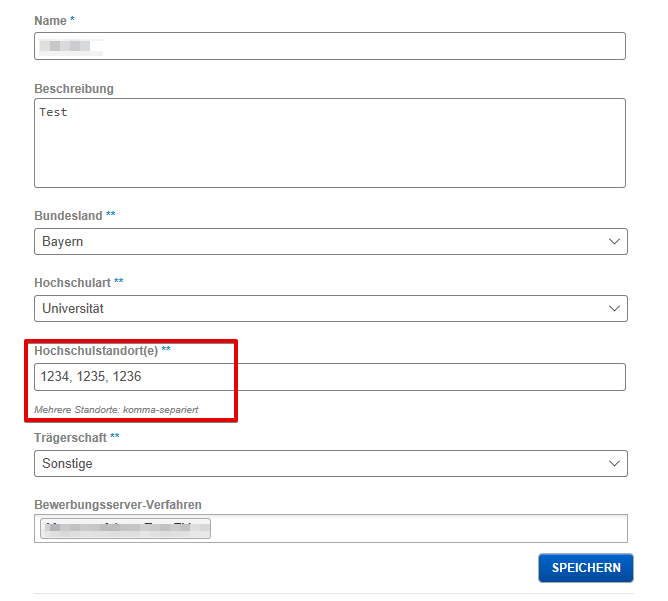
-
Sobald Sie die Kennungen erfasst haben, erscheint ein zusätzliches Feld in der Erfassungsmaske der Finanzierungen.
-
Um den standortgenauen Ausweis je Förderer in der Statistik zu erreichen, sind die korrekten Hochschulstandorte in allen Finanzierungen des Förderers für das jeweilige Statistikjahr nachzupflegen.
9.2.2. Standortgenaue Erstellung der Statistik
-
Die Erstellung der Statistik veranlassen Sie im Menüpunkt Einstellungen/Statistik erstellen:
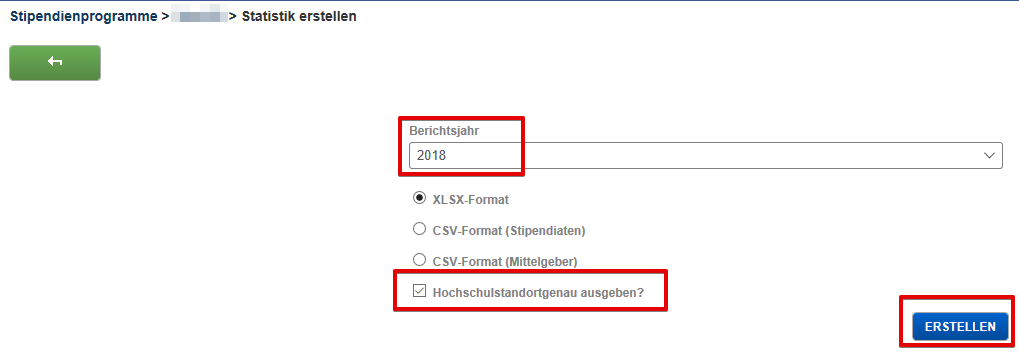
-
Auswahl Berichtsjahr
-
Checkbox „Hochschulstandortgenau ausgeben?“ aktivieren

Die Beträge werden nun je Förderer, nach den einzelnen Standorten aufgeteilt, ausgegeben.
9.3. Das Fortschreiben der statistikrelevanten Daten für die zweite Förderperiode
In der Regel erfolgt eine Bewerbung für das Deutschlandstipendium für eine Förderperiode über 2 Semester. Meist auch über den Jahreswechsel hinaus. Wenn Sie die Stipendiatendaten aus dem DSTIP-BMBF Bewerbungsserver importieren, werden beim Import automatisch die statistikrelevanten Daten für den Beginn der Förderperiode (also das erste Semester) gebildet.
Beispiel
-
Bewerbung im Jahr 2019 für die Förderperiode 2019/20 → Wintersemester 2019 und Sommersemester 2020.
-
Beim Import in den DSTIP-BMBF Stipendienserver werden die statistikrelevanten Daten für 2019 automatisch gebildet.
-
Für die Statistikmeldung 2020 sind keine Statistikdaten beim Stipendiaten vorhanden.
Um Ihnen die Statistikmeldung zu erleichtern, haben wir eine neue Funktionalität implementiert, mit der Sie die fehlenden statistikrelevanten Daten für alle Stipendiaten einer Förderperiode auf einmal fortschreiben können.
-
Hierfür wählen Sie in einem ersten Schritt die Stipendiaten aus, für die die Statistikdaten fortgeschrieben werden sollen. I.d.R. bietet sich die Filterung der Kontakte nach dem Bewerbungsformular an.
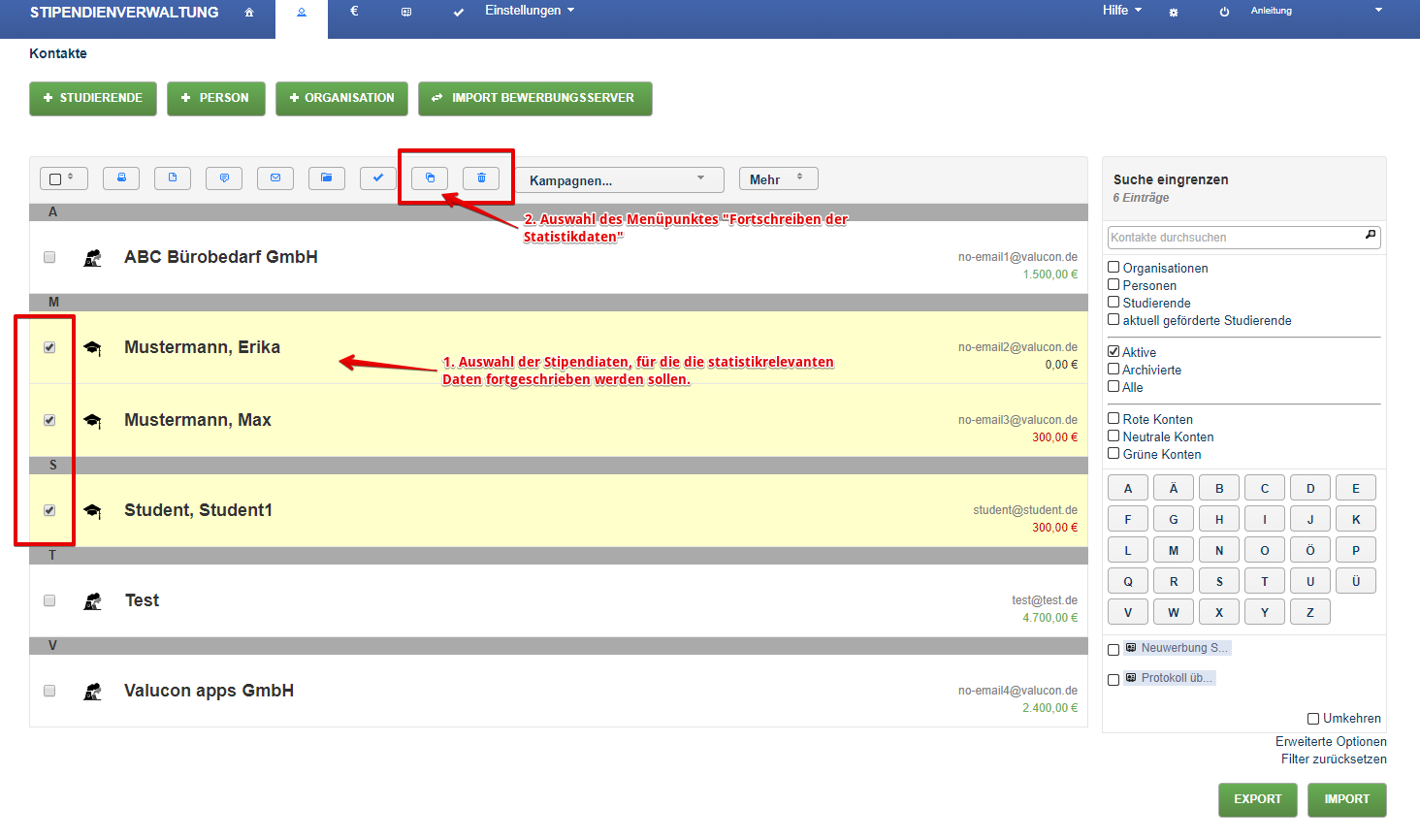
-
Im nächsten Schritt geben Sie an, um welche Anzahl die Fach- und Hochschulsemester hochgerechnet werden sollen. Im Beispiel wären die Semesterzahlen um 1 zu erhöhen → Wechsel vom Herbstsemester 2019 in das Sommersemester 2020. Weiterhin können Sie in der Übersicht einzelne Stipendiaten noch abwählen bzw. wird Ihnen angezeigt, bei welchen Stipendiaten keine statistikrelevanten Daten vorhanden sind.
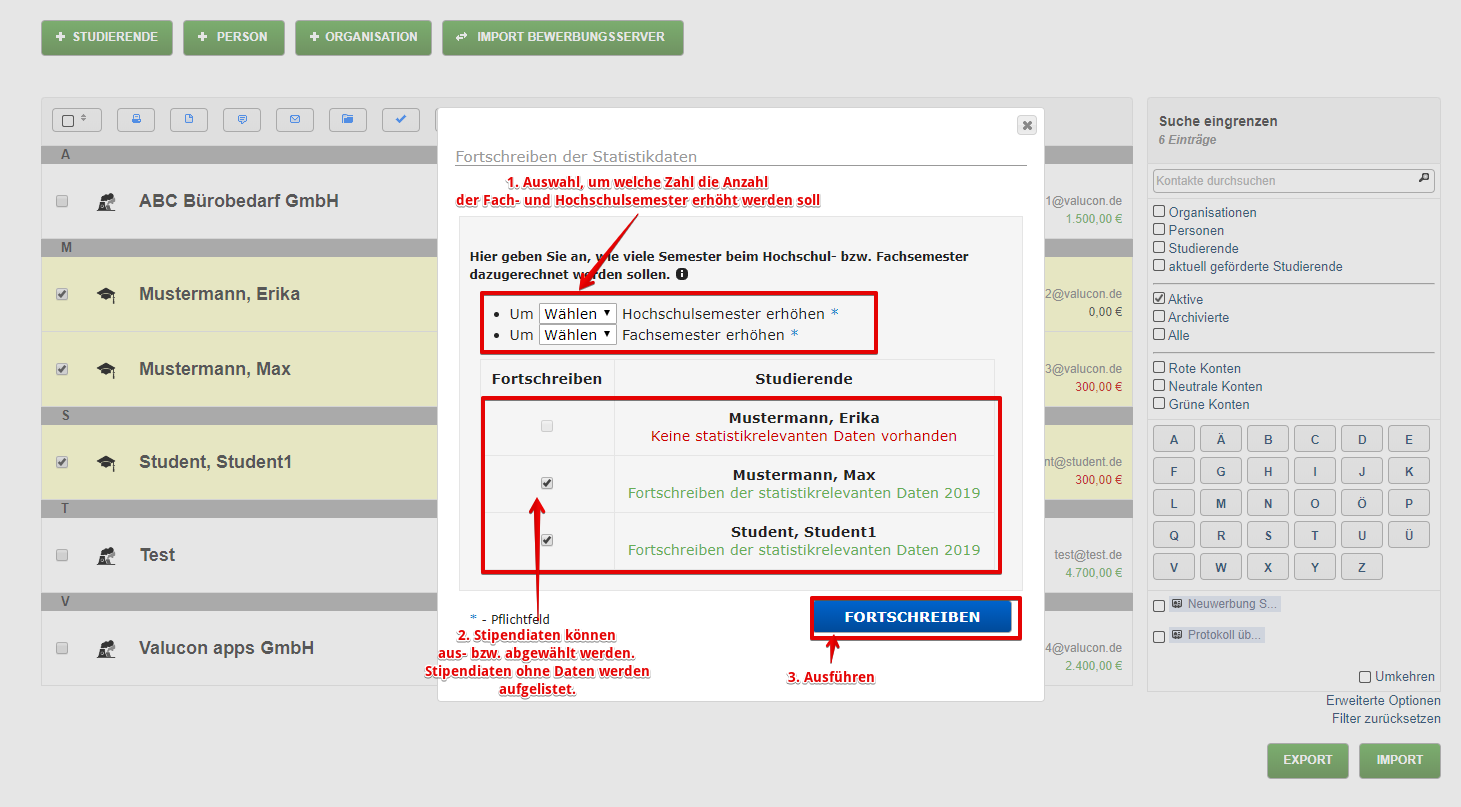
-
Der eigentliche Kopierprozess der Statistikdaten findet nun im Hintergrund statt. Im Anschluss wird für jeden Stipendiaten eine Notiz und für den Ersteller ein Protokoll in Form einer Aufgabe angelegt.
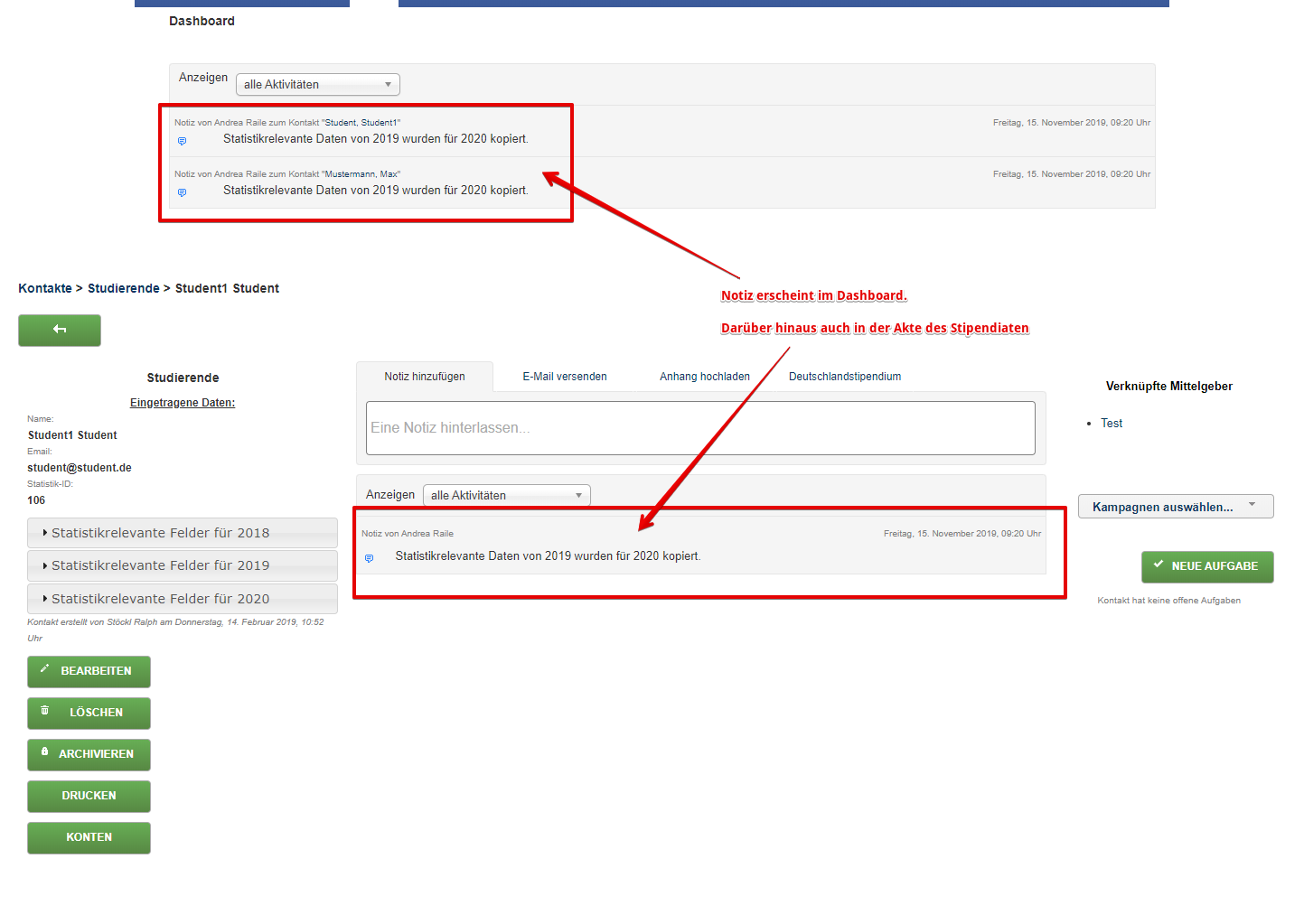
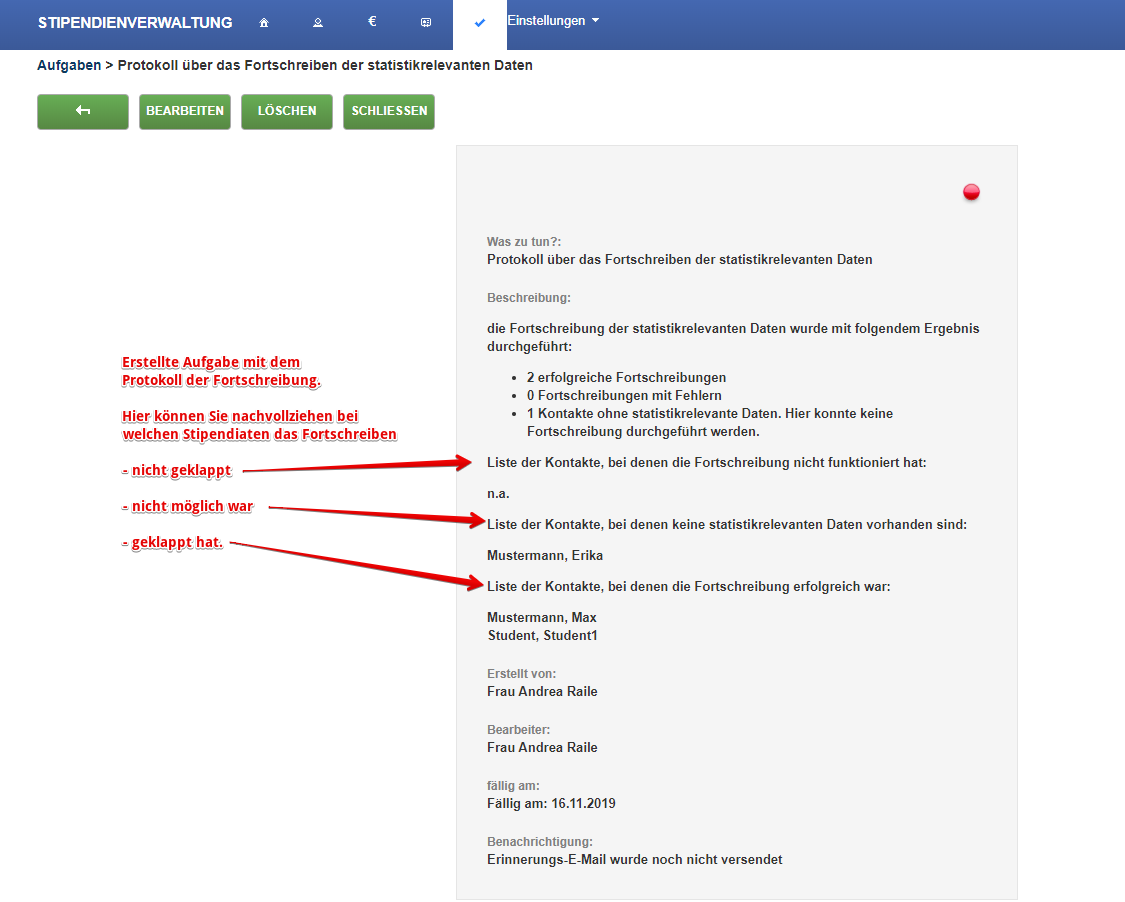
9.3.1. Das Löschen der statistikrelevanten Daten
Analog der Fortschreibe-Funktion, gibt es auch die Möglichkeit, die Statistikdaten mehrerer Stipendiaten zu löschen. Die Vorgehensweise ist identisch:
-
Sie wählen im ersten Schritt die Stipendiaten aus, für die die Statistikdaten gelöscht werden sollen.
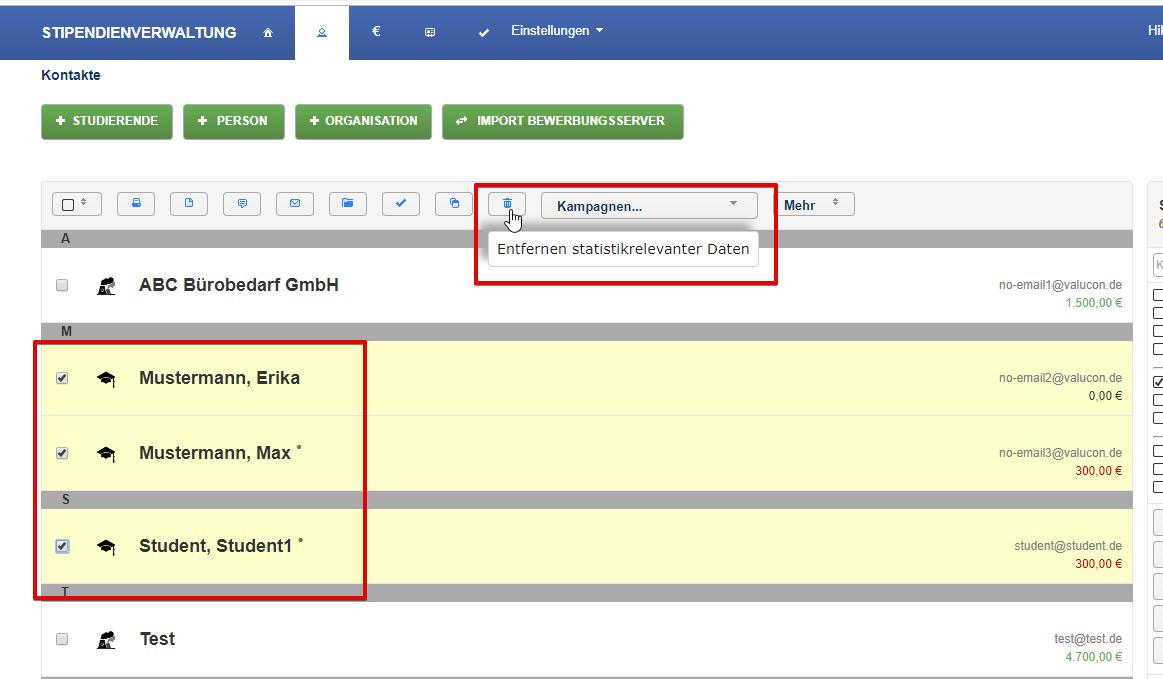
-
Im nächsten Schritt können Sie in der Übersicht einzelne Stipendiaten noch abwählen bzw. wird Ihnen angezeigt, bei welchen Stipendiaten keine statistikrelevanten Daten vorhanden sind.
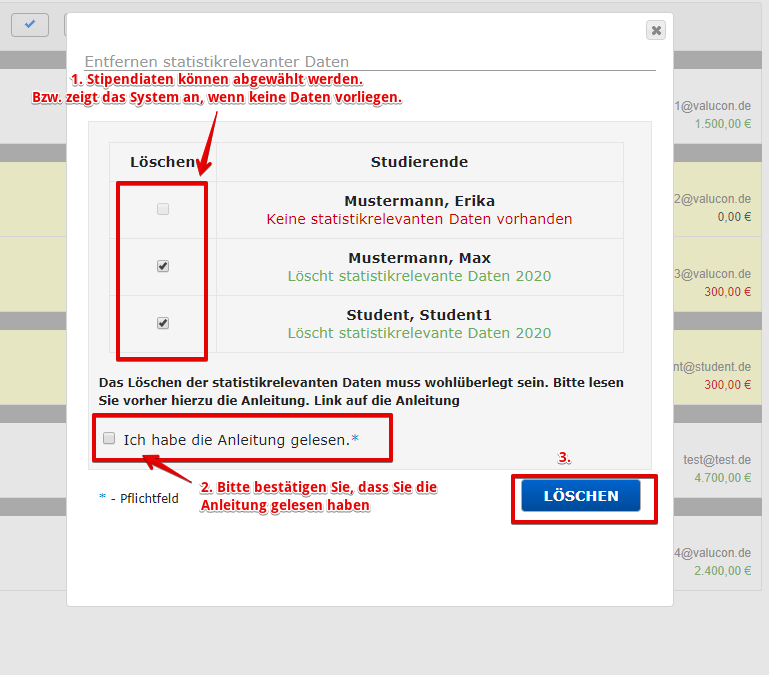
-
Der eigentliche Löschvorgang der Statistikdaten findet nun im Hintergrund statt. Im Anschluss wird für jeden Stipendiaten eine Notiz und für den Ersteller ein Protokoll in Form einer Aufgabe angelegt.
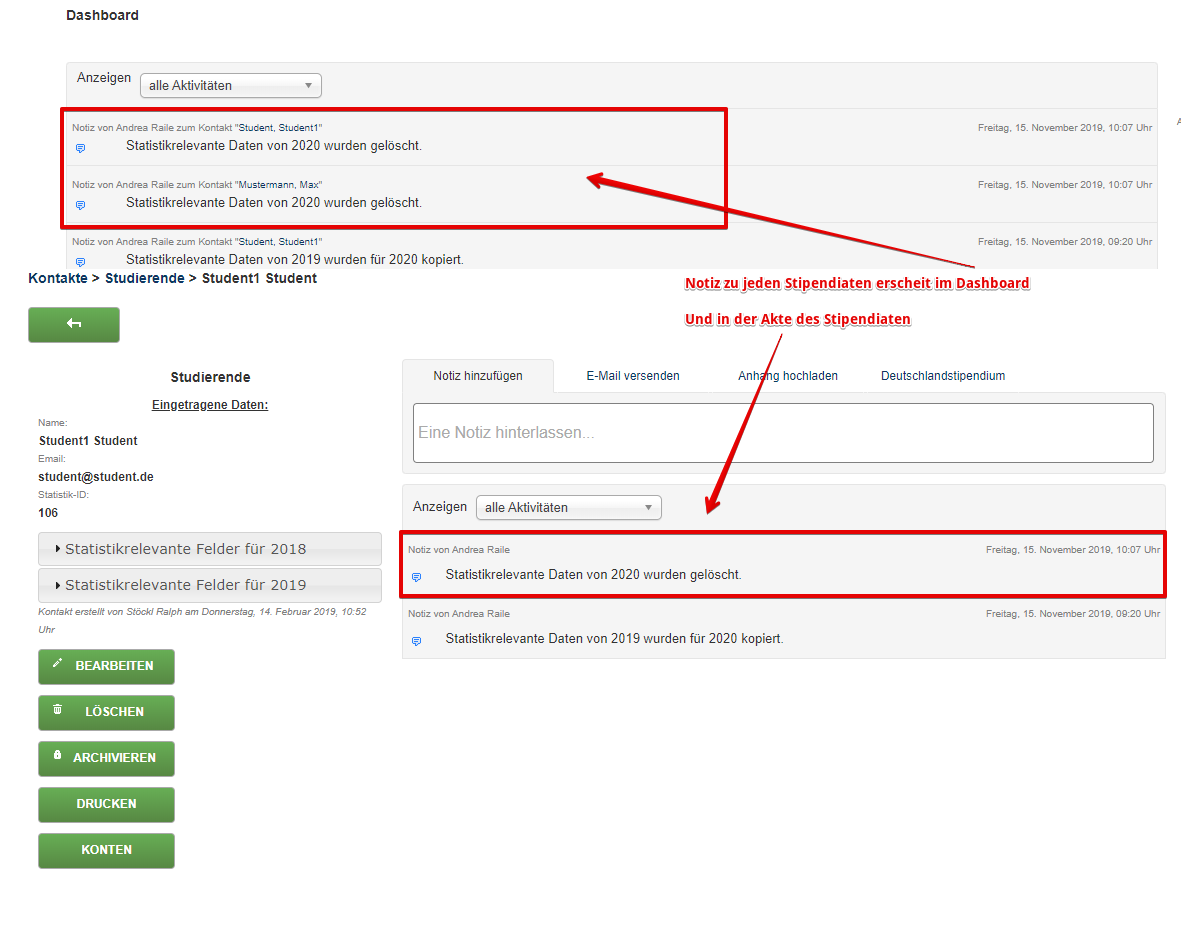
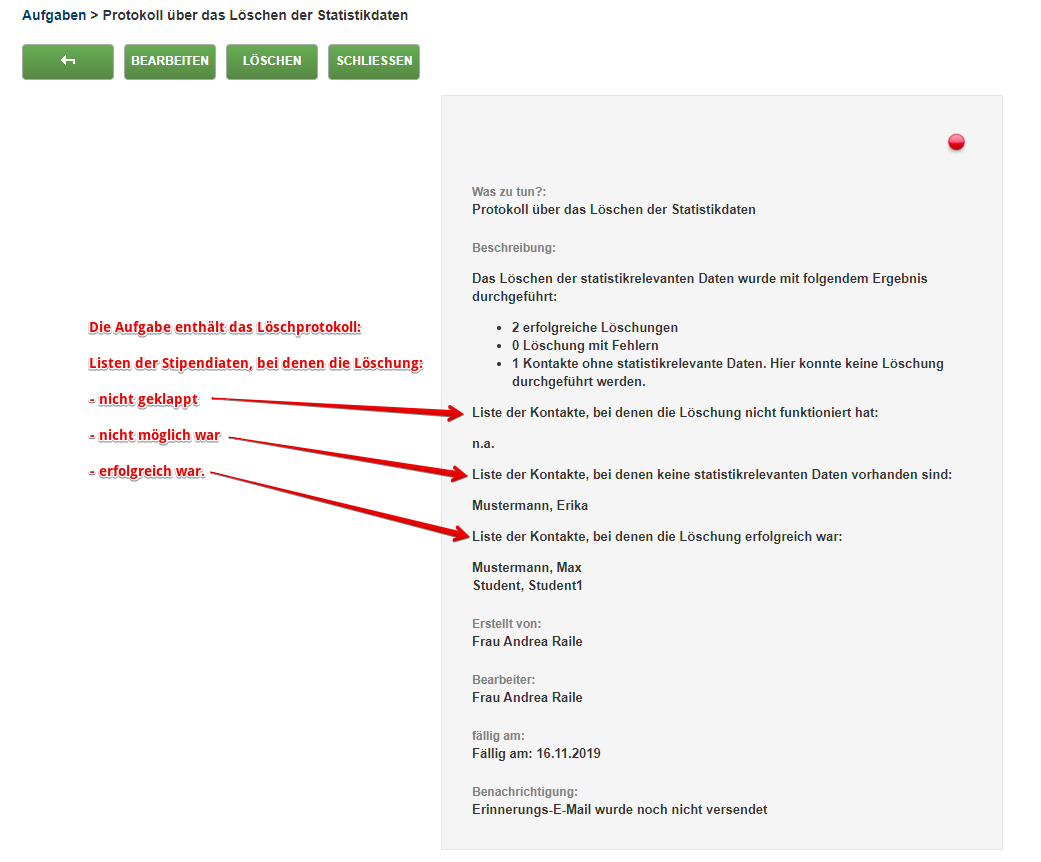
9.4. Fehlerquellen/Hinweise
9.4.1. Fehlende Angaben beim Stipendiaten
Der Screenshot zeigt zwei Probleme bei einem Stipendiaten:
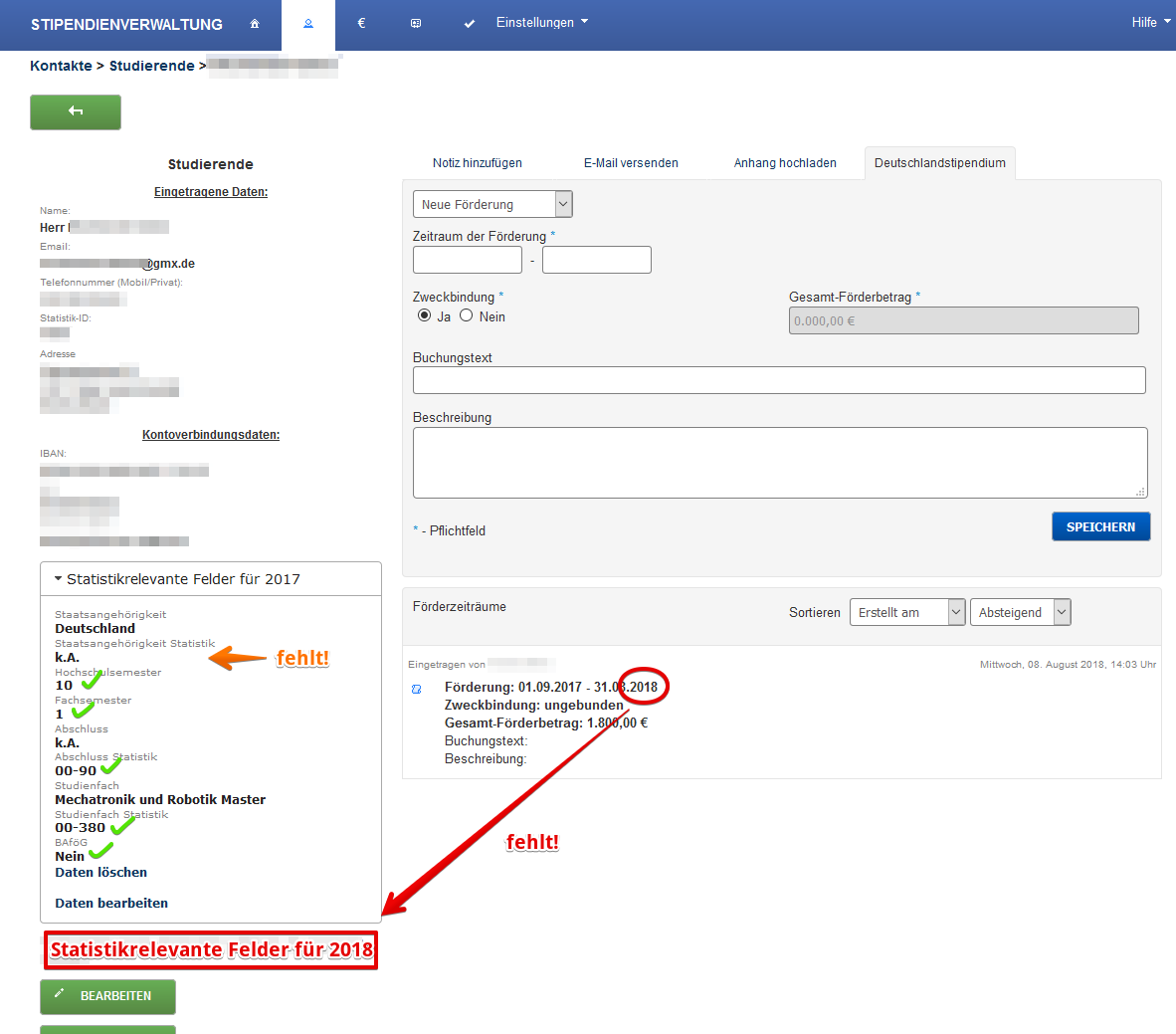
-
Die Förderung des Stipendiaten läuft 2018 aus - es fehlt aber der Eintrag "statistikrelevante Felder für 2018".
-
Für 2017 gibt es statistikrelevante Felder - jedoch fehlt der Statistik-Code für die Staatsangehörigkeit.
|
Hinweis:
Bitte beachten Sie, dass die statistikrelevanten Angaben sowohl im DSTIP-BMBF Bewerbungs- als auch im DSTIP-BMBF Stipendienserver hinterlegt sind. Fehlerhafte Datensätze sollten daher in beiden Servern korrigiert werden! |
| Beim Stipendiaten… | Datensatz stammt aus mpuls_S | Datensatz stammt aus dem DSTIP-BMBF Bewerbungsserver |
|---|---|---|
fehlt der Eintrag "statistikrelevante Felder" für das aktuelle Jahr und das Vorjahr |
Lösung: Nacherfassen der fehlenden Angaben im DSTIP-BMBF Stipendienserver |
Lösung: Import aus dem DSTIP-BMBF Bewerbungsserver durchführen |
fehlt der Eintrag "statistikrelevante Felder" nur für das aktuelle Jahr (= 2. Hälfte der Förderperiode) |
Lösung: Funktion "Fortschreiben der Statistikdaten" |
Lösung: Funktion "Fortschreiben der Statistikdaten" |
fehlen einzelne Angaben zu den "statistikrelevanten Feldern" |
Lösung: Nacherfassen der fehlenden Angaben im DSTIP-BMBF Stipendienserver |
Lösung: Erfassen der fehlenden Angaben im DSTIP-BMBF Bewerbungsserver und Aktualisierung der Akte |
Nacherfassen statistikrelevanten Angaben im DSTIP-BMBF Bewerbungsserver
Um die Daten sowohl im DSTIP-BMBF Bewerbungs- als auch im DSTIP-BMBF Stipendienserver zu korrigieren, beachten Sie bitte die nachfolgenden Bearbeitungsschritte. Wenn Sie den Datensatz nur im DSTIP-BMBF Stipendienserver korrigieren, bleiben die Bewerbungsdaten fehlerhaft. Dies führt bei einer Wiederbewerbung um eine Weiterförderung ggfs. erneut zu fehlerhaften statistikrelevanten Datensätzen. Zudem werden die korrigierten Daten bei einem erneuten Import vom DSTIP-BMBF Bewerbungsserver wieder mit den fehlerhaften Bewerbungsdaten überschrieben.
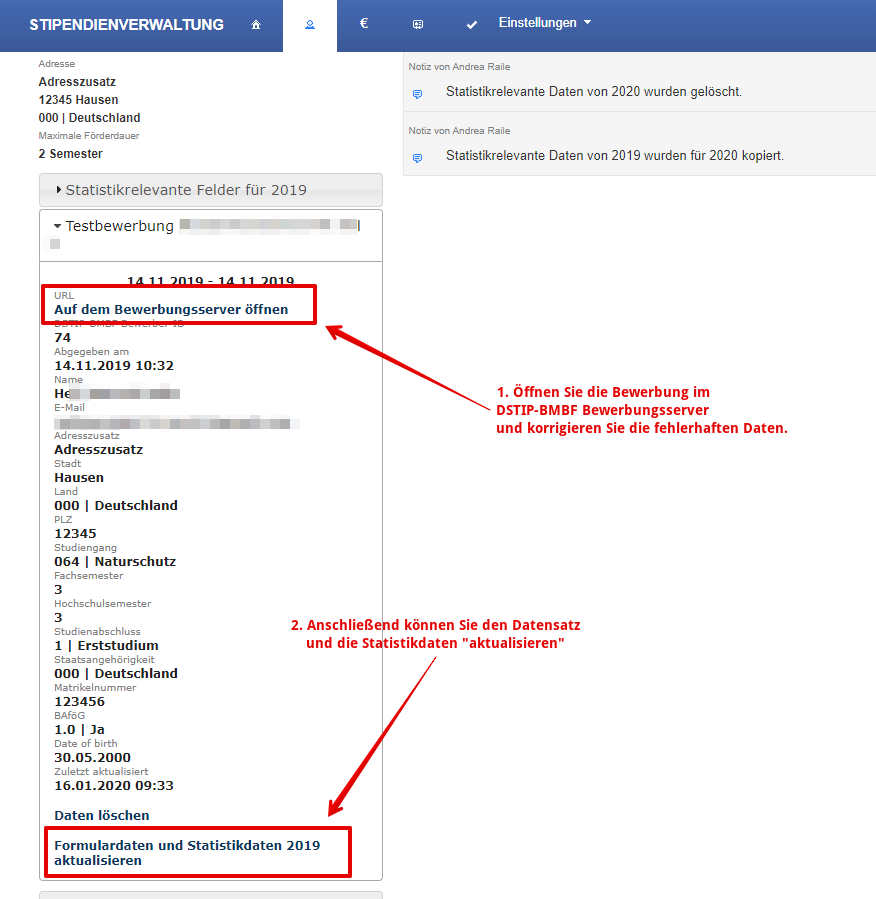
-
In der Kontakte-Übersicht klicken Sie auf den Namen eines Stipendiaten.
-
Auf der linken Seite öffnen Sie die Kachel des entsprechenden Bewerbungsformulares.
-
Wählen Sie nun den ersten Eintrag "Auf dem Bewerbungsserver öffnen". Ggfs. müssen Sie sich hier noch anmelden.
-
Sie sind nun automatisch im Bewerbungsformular des Stipendiaten und können die fehlenden Daten erfassen bzw. die fehlerhaften Daten korrigieren. "Speichern" nicht vergessen.
-
Nun können Sie im DSTIP-BMBF Stipendienserver den Eintrag "Formulardaten und Statistikdaten "Jahr" aktualisieren" auswählen, um die Stipendiatenakte zu aktualisieren.
Manuelles Berichtigen statistikrelevanter Felder im DSTIP-BMBF Stipendienserver
Es kann sein, dass für ein Jahr kein Dropdown-Menü der statistikrelevanten Felder existiert.
-
In der Kontakte-Übersicht klicken Sie auf den Namen eines Stipendiaten.
-
Auf der linken Seite klicken Sie auf den grünen Button "Bearbeiten"
-
Wählen Sie den Reiter "Statistikrelevante Felder" aus
-
Oberhalb des blauen Speichern-Buttons finden Sie die Funktion "Weiteres Jahr für Statistik hinzufügen".
-
Speichern nicht vergessen.
9.4.2. Fehlende Angaben beim Mittelgeber
Für die Statistik ist relevant, dass beim Mittelgeber die korrekte Rechtsform hinterlegt ist:
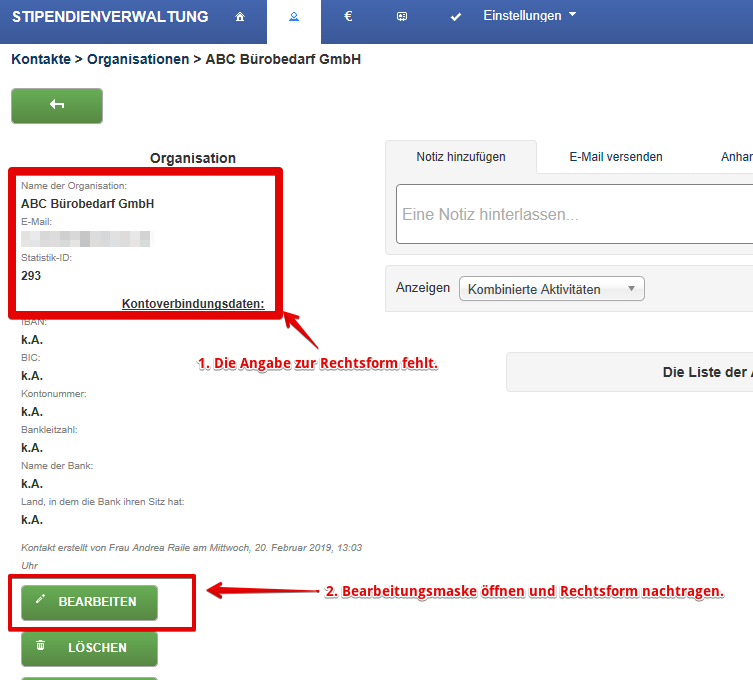
Dieser Screenshot zeigt, dass die Rechtsform bei einem Sponsor korrekt eingetragen ist:
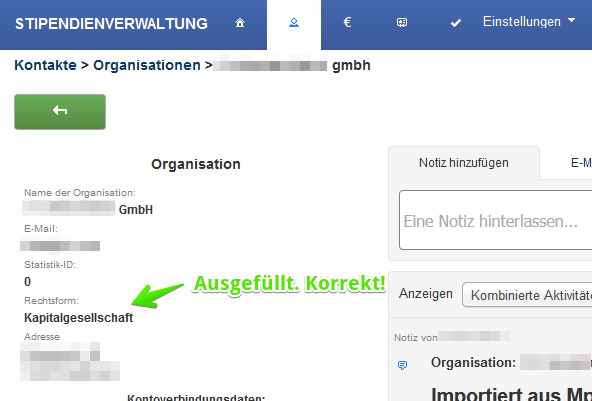
9.4.3. Ich habe die Stipendiaten über den DSTIP-BMBF Bewerbungsserver importiert und es fehlen statistikrelevante Felder
Lösung:
Prüfen Sie, ob die Formularfelder im DSTIP-BMBF Bewerbungsserver korrekt mit den statistikrelevanten Feldern im DSTIP-BMBF Stipendienserver verknüpft sind:
-
Der DSTIP-BMBF Bewerbungsserver muss "wissen", welche Formulardaten einer Bewerbung statistikrelevant sind und damit in den DSTIP-BMBF Stipendienserver übertragen werden sollen.
-
Öffnen Sie den DSTIP-BMBF Bewerbungsserver
-
Öffnen Sie das Formularfeld für die Staatsangehörigkeit (meist heißt dieses Feld "1.6-Staatsange Kopie" oder ähnlich) im Bearbeitungsmodus (Stift-Symbol klicken)
-
Scrollen Sie ganz nach unten - dort finden Sie ein Feld mit dem Namen "STIP-Feld"
-
In diesem "STIP-Feld" muss "Staatsangehörigkeit" eingetragen sein.
-
Wenn das "STIP-Feld" nicht gefüllt ist, tragen Sie "Staatsangehörigkeit" ein.
Wiederholen Sie diese Schritte bei den anderen statistikrelevanten Formularfeldern:
| Formularfeld im DSTIP-BMBF Bewerbungsserver | Korrespondierendes "STIP-Feld" im DSTIP-BMBF Stipendienserver |
|---|---|
Staatsangehörikeit (1.6-Staatsan…) |
Staatsangehörigkeit |
Fachsemester (10.2.6-Fachse…) |
Fachsemester |
Abschluss (10.2.3 St_Abschluss…) |
Abschluss |
Studiengang (10.2.2-StudGang…) |
Studienfach |
BAföG (5.1-BAföG…) |
BAföG |
Sollte ein Formularfeld im DSTIP-BMBF Bewerbungsserver nicht korrekt mit dem korrespondierende "STIP-Feld" verknüpft gewesen sein, müssen Sie den Importvorgang jetzt erneut durchführen. Dann werden die fehlenden Daten in DSTIP-BMBF Stipendienserver aktualisiert.
9.4.4. Ich habe die Statistik-Datei für (z. B.) 2018 erstellt und es fehlen Stipendiaten
Lösung:
-
Ein Stipendiat wird nur in die Statistik-Datei eingetragen, wenn die Finanzierung erfasst wurde.
-
Bitte in diesen Fällen die Finanzierung hinterlegen.
9.4.5. In der Statistikdatei ist ein Fehler. Wie kann ich nach der ID suchen?
Lösung:
-
Öffnen Sie im DSTIP-BMBF Stipendienserver die Kontaktübersicht
-
Erfassen Sie im Suchfeld die ID und aktivieren Sie die Checkbox "ID-Nummer aus Statistik-Export"
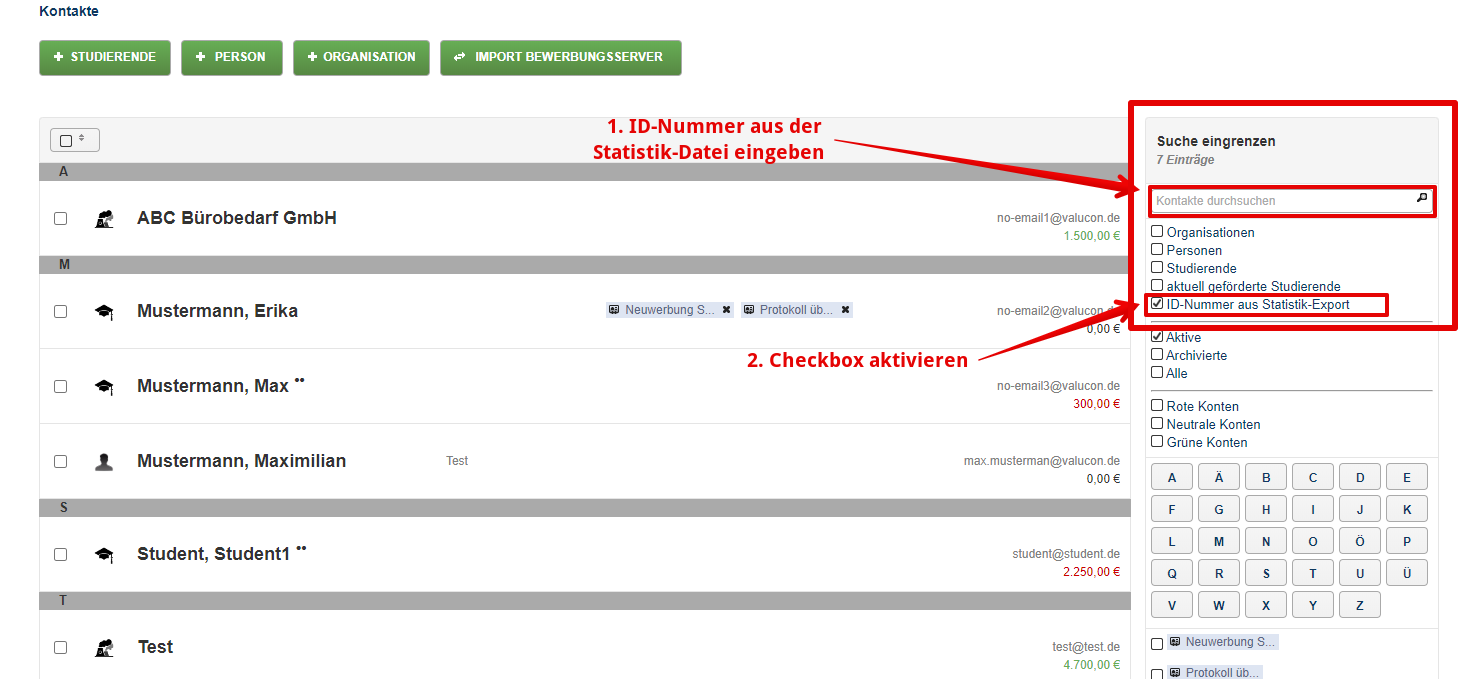
|
Beim Mittelgeber erkennen Sie an der letzten Stelle der ID ob es sich um ein Unternehmen oder eine Privatperson handelt: 1 = Unternehmen 2 = Privatperson |